메디패스 MED 코인 코빗으로 출금하는 방법 알려드립니다.
건강 걷기로 유명했던 메디패스 앱 다들 아시죠.
메디패스 코인워크 서비스가
2023년 11월 30일(목)로 종료됩니다.
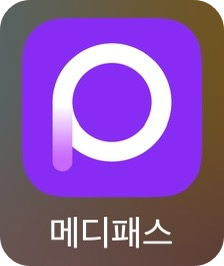
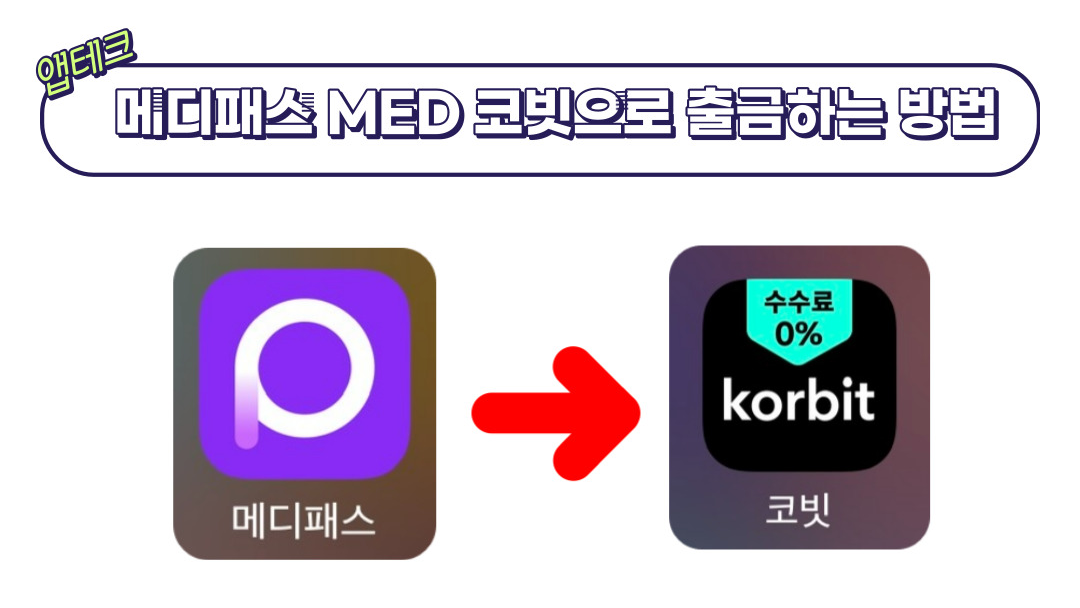
열심히 걷는 자에게 보상으로 받았던 코인은 원화로 출금이 가능합니다. 기존에는 200MED가 되어야 가능했었는데 서비스가 종료되면 1MED 수수료 발생으로 2MED 부터 출금이 가능해집니다.
서비스 종료 후 한시적 출금 가능 기간은 2024년 2월 29일까지라고 합니다.
조금이라도 MED 코인이 있다면 전환 시도 해보세요.
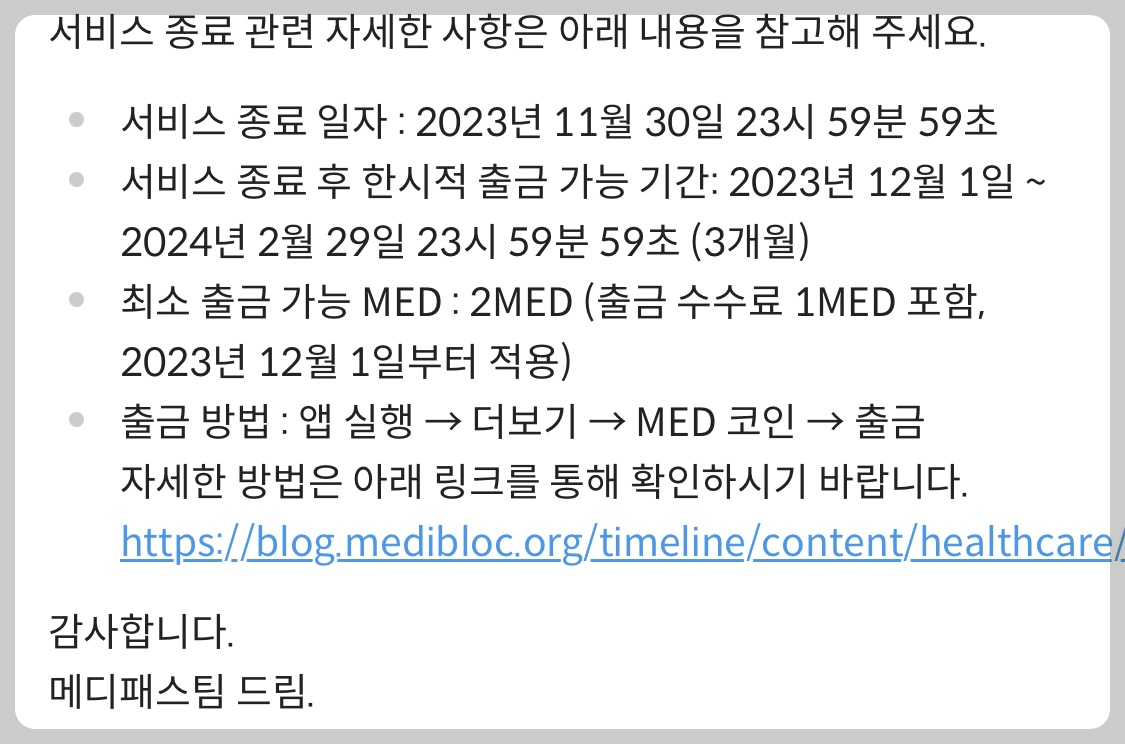
전환은 코인을 거래하는 거래소를 통해서 가능합니다.
거래소로 코빗 선택하고, 다음으로 해당 코인이 들어 갈 수 있는 지갑(계좌)을 코빗에 만들어야 합니다.
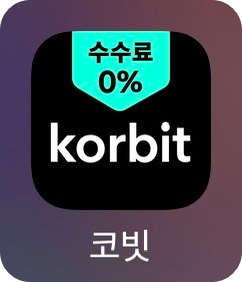
>> 코빗 시작하기
코빗 앱을 실행하면 첫 화면입니다.
앱 하단에 “자산”을 눌러줍니다.
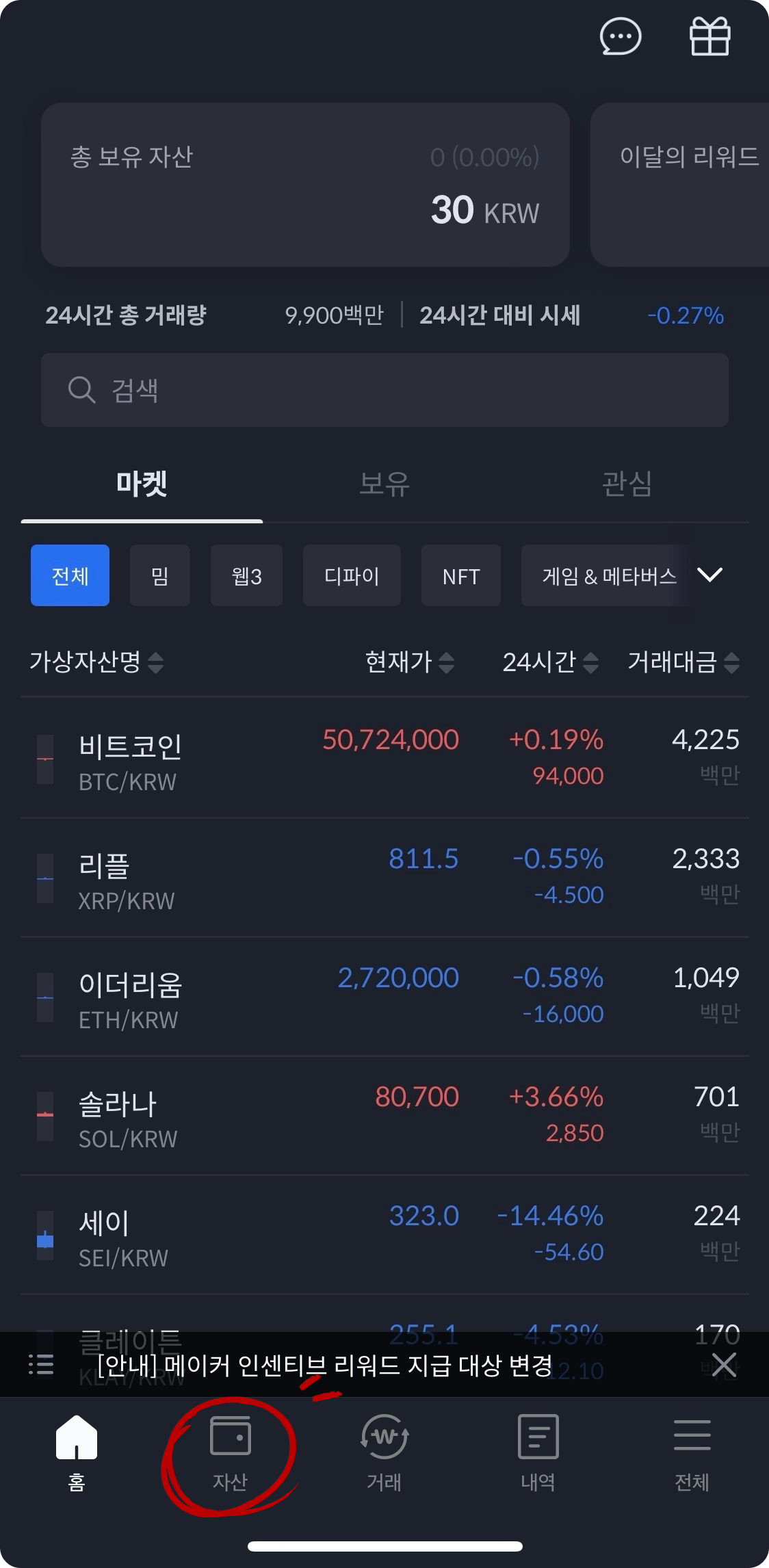
앱 하단에 “자산”이 선택이 되었을 때 화면입니다.
자산 화면은 기본으로 "보유 자산만"이 설정되어 있어 현재 내가 가지고 있는 자산만 보입니다.
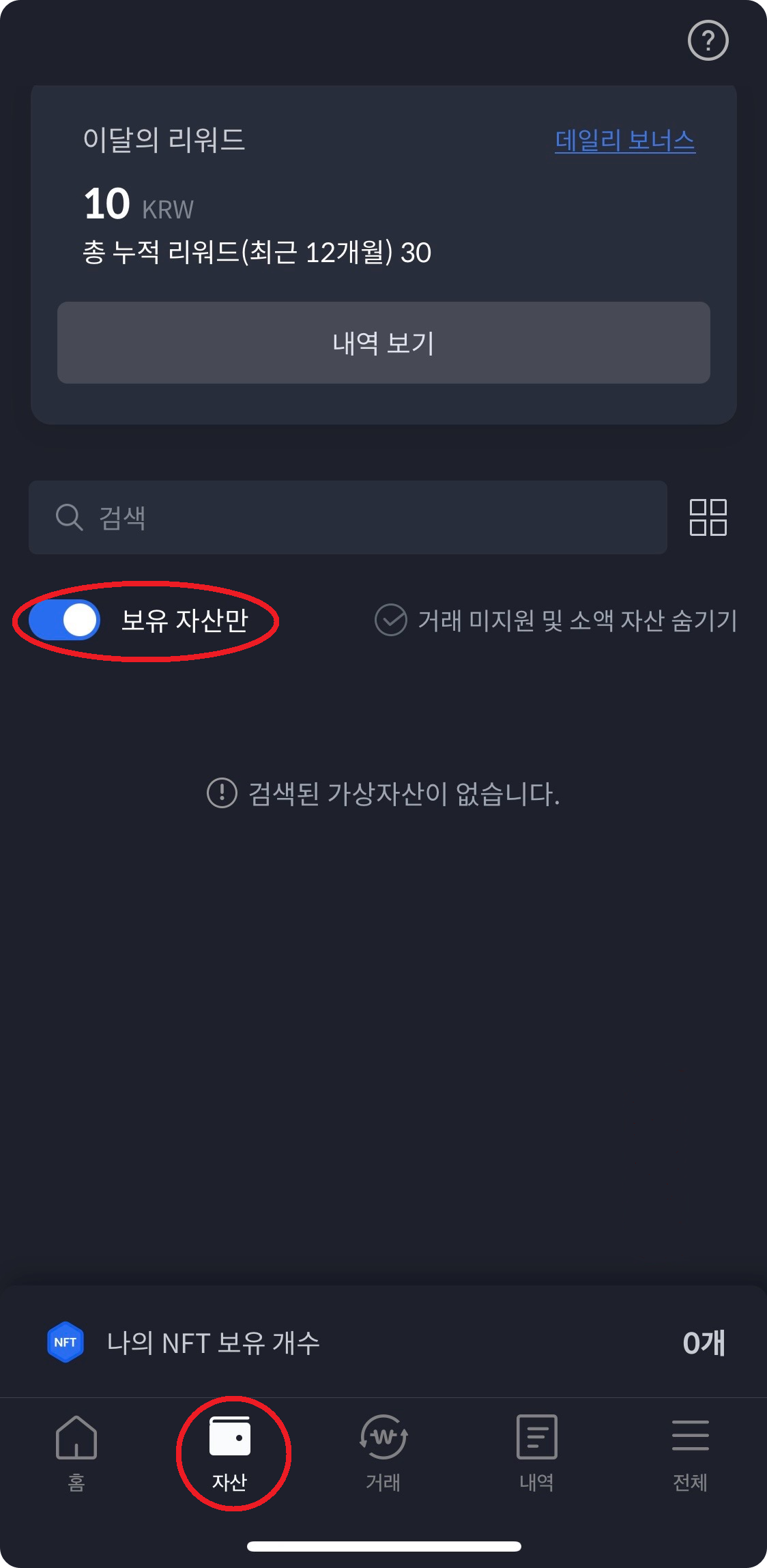
내가 보유하고 있지 않는 코인을 거래하기 위해서는 해당 코인의 지갑 주소를 발급받아야 합니다.
아래화면에서 "보유 자산만" 설정 해제 후 거래하고자 하는 코인을 검색하여 선택 후 다음을 진행하셔합니다. 검색이 필수입니다.
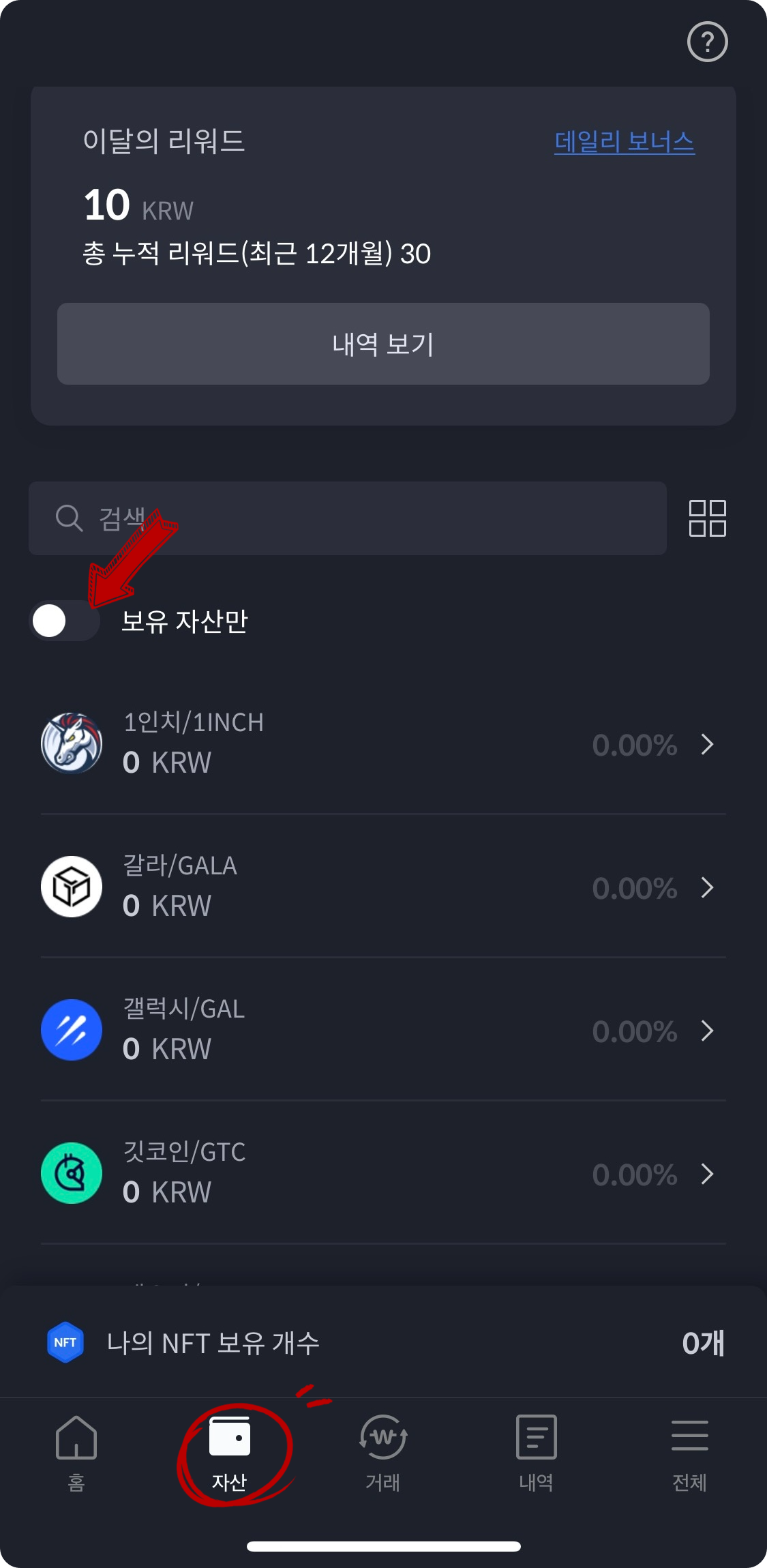
메디블록/MED 코인을 찾기 위해 “med”, “메디블록”을 입력하여 검색을 합니다.
검색된 결과에서 메디블록/MED 을 눌러줍니다.
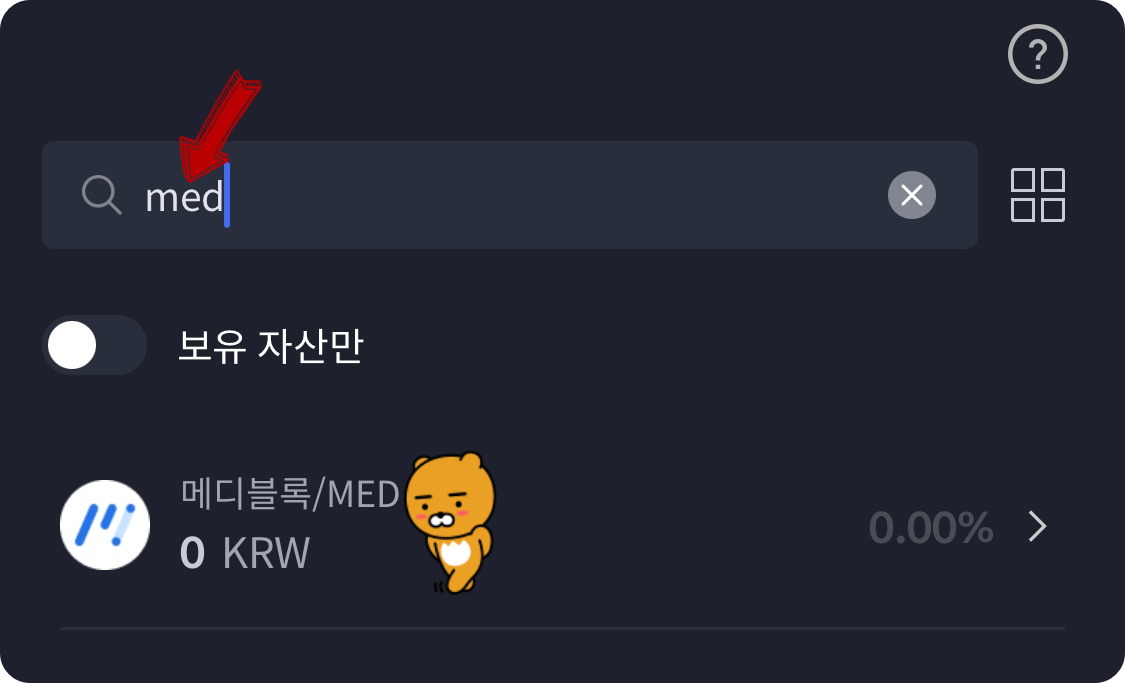
그럼 아래에 상세 내역 화면이 나타나고 ”입금“을 눌러줍니다.
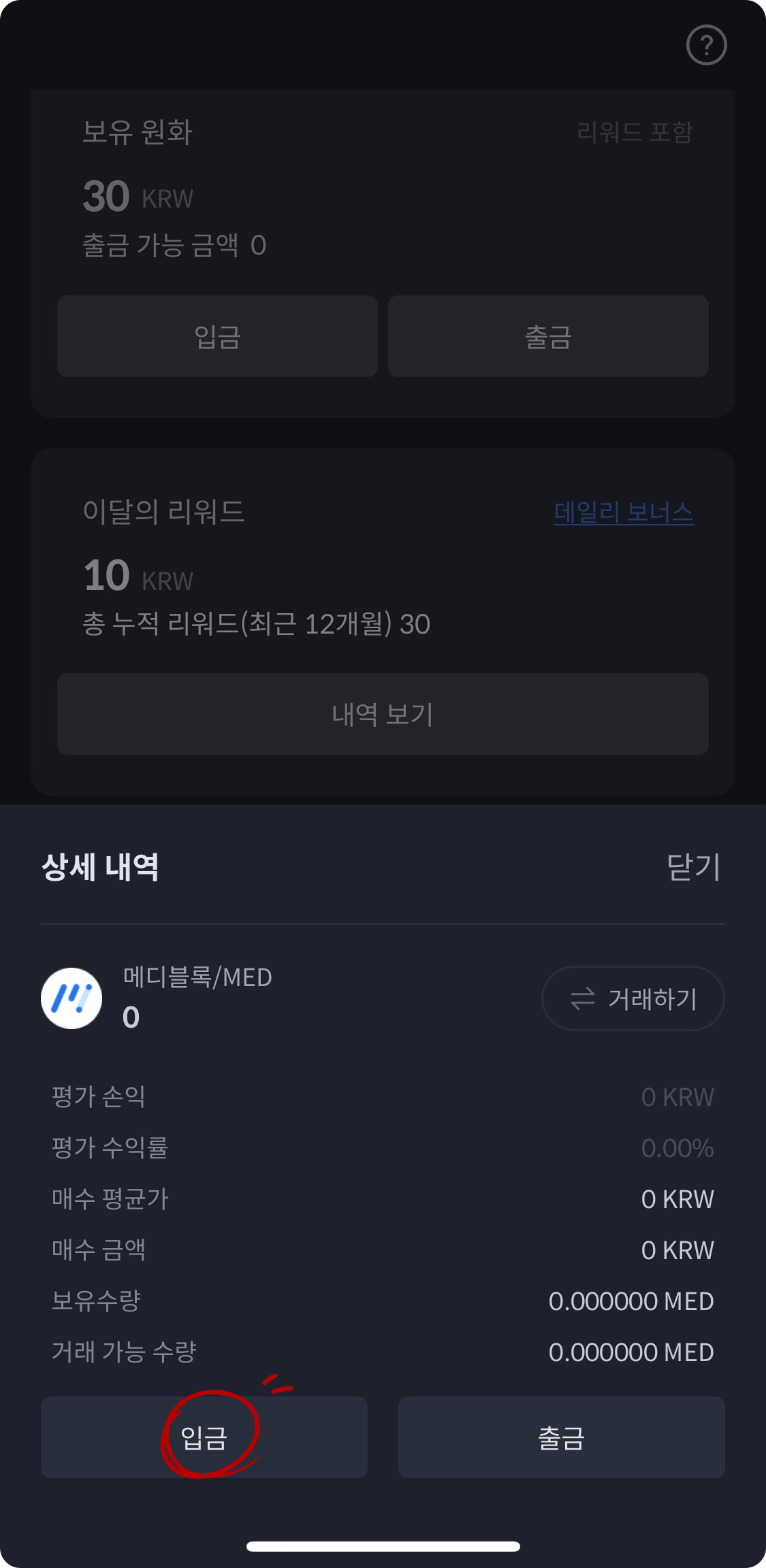
가상자산 입출금 관련 주의 안내 내용을 확인합니다. 오입금 사례가 많이 발생한다는 주의 안내 내용입니다. “확인”을 눌러줍니다.
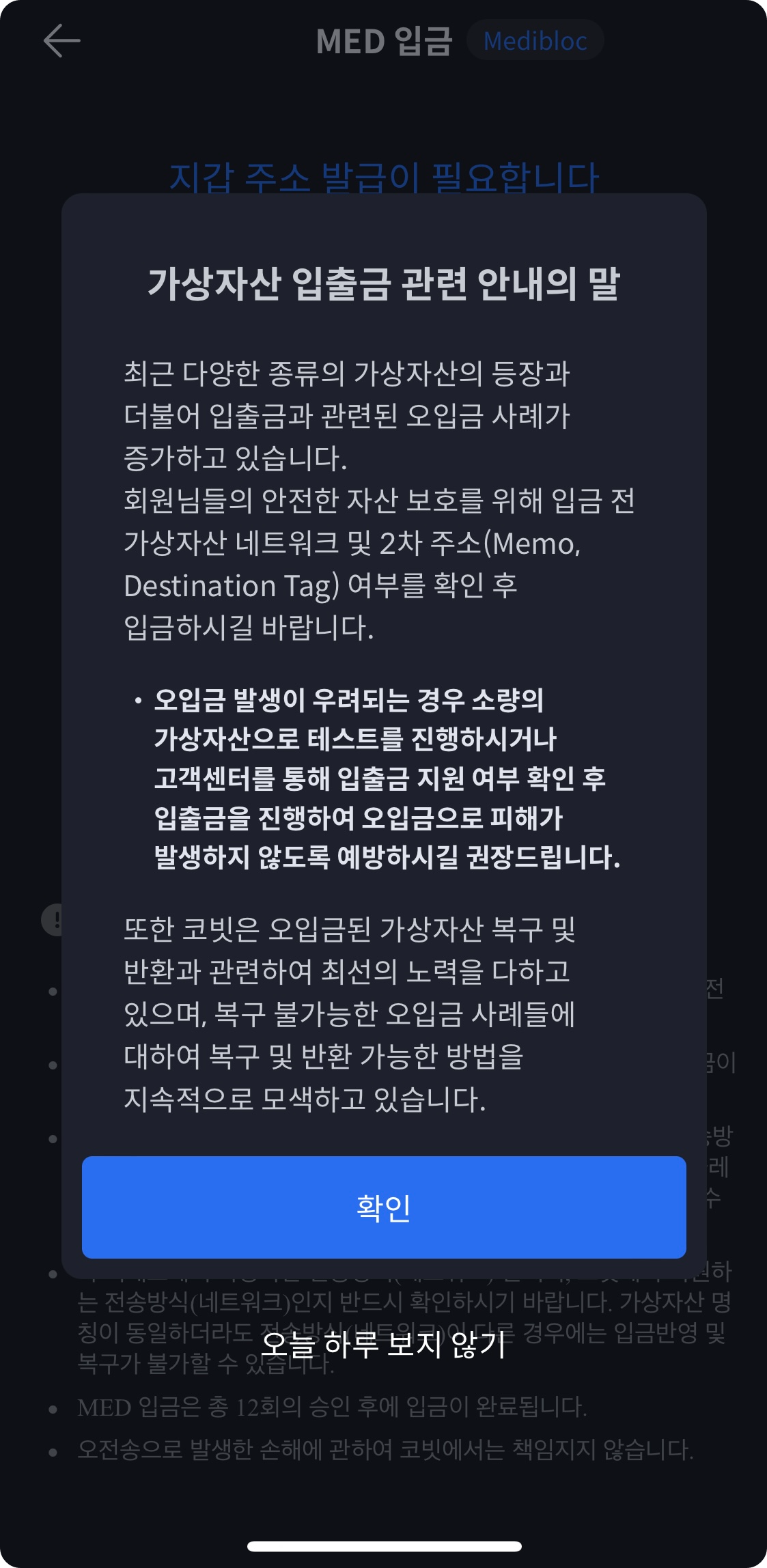
드디어 지갑를 만들 수 있는 단계까지 왔습니다.
“주소발급”을 눌러줍니다.
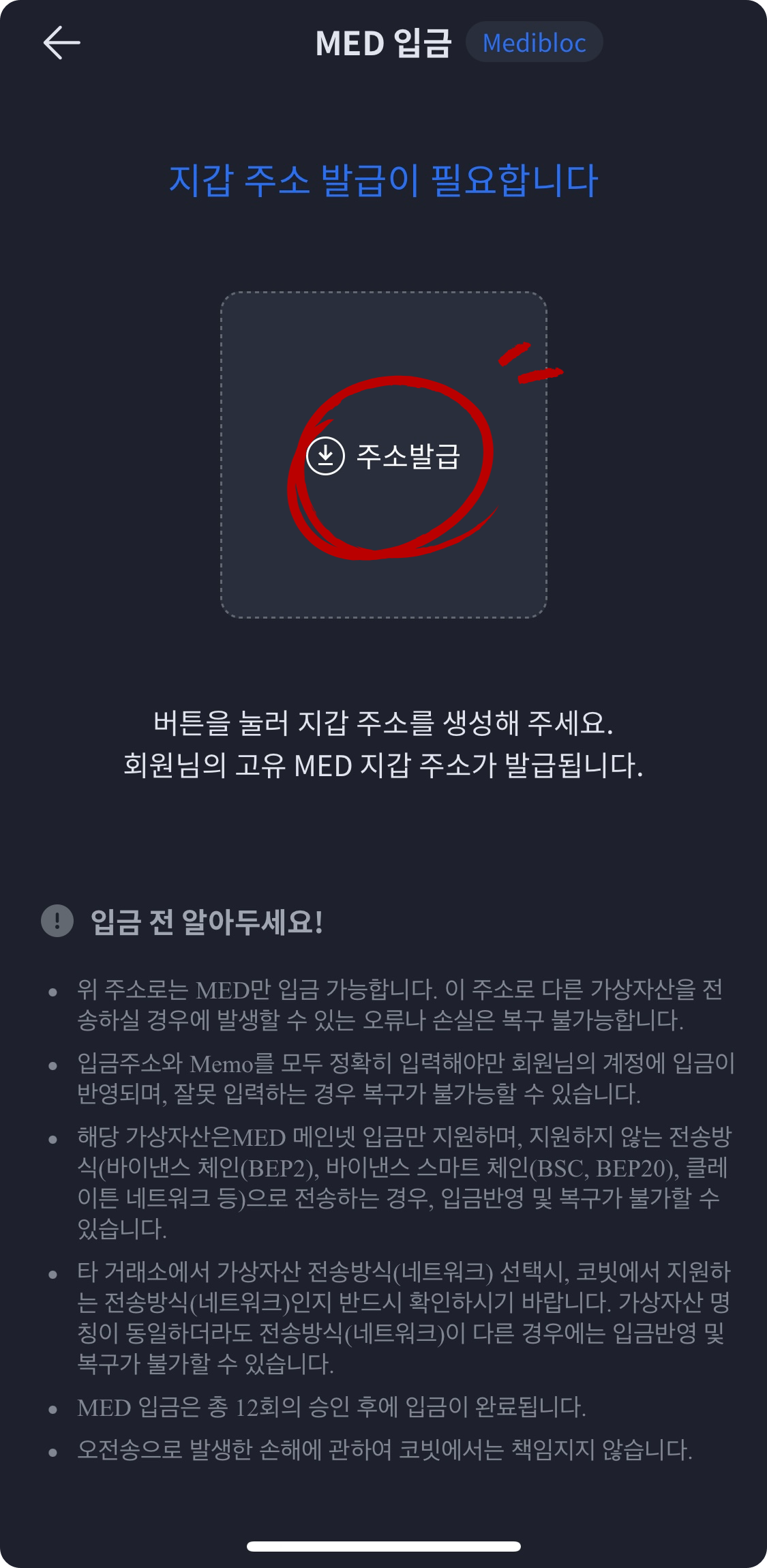
Step1 입금주소를 복사를 합니다. "입금 주소 복사" 눌러줍니다.
메디패스 앱에서 출금할 때 첫 번째 입력해야 하는 주소입니다.
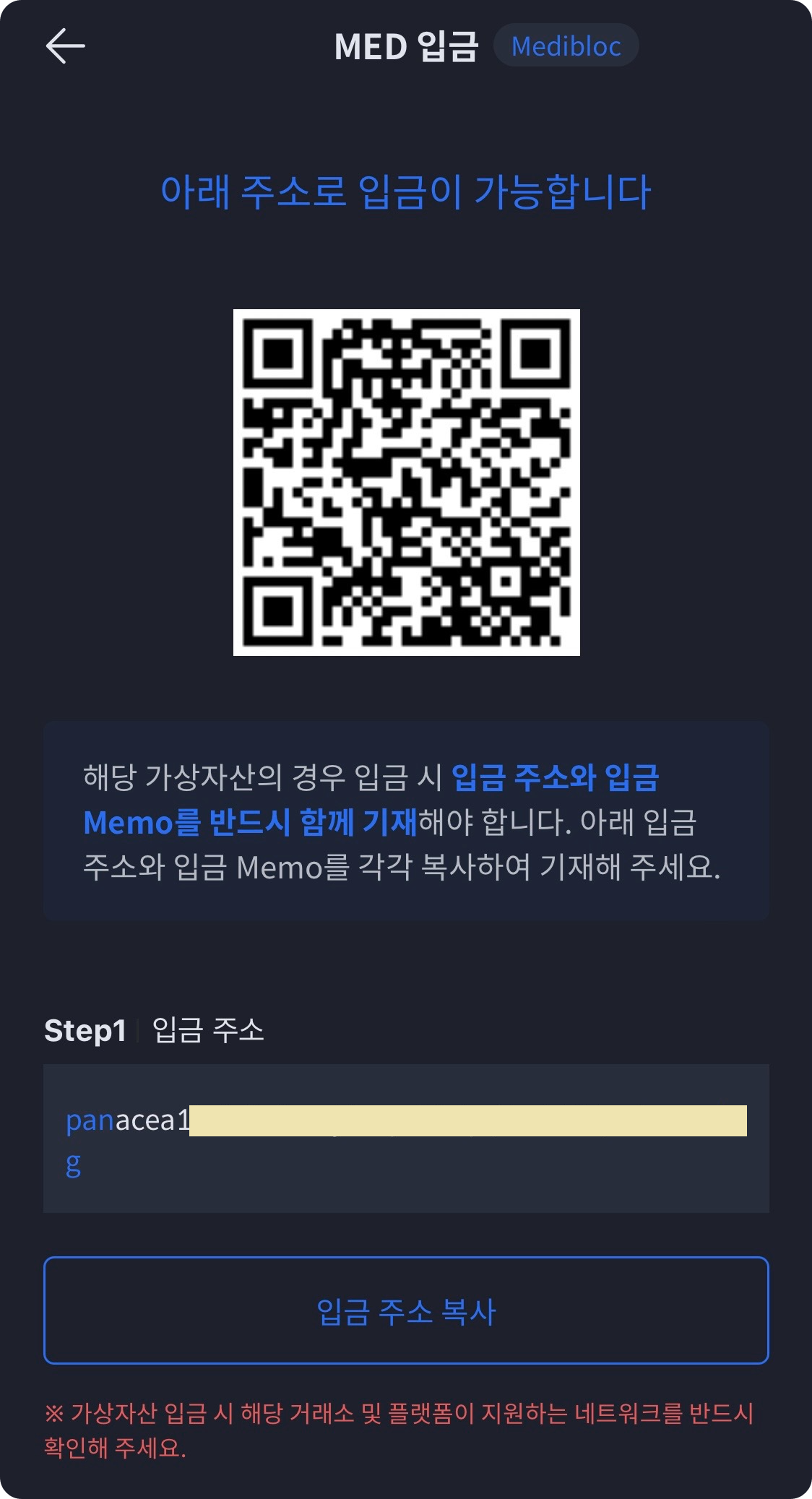
주소 복사 완료 확인창이 나타나고 “확인”을 눌러줍니다.
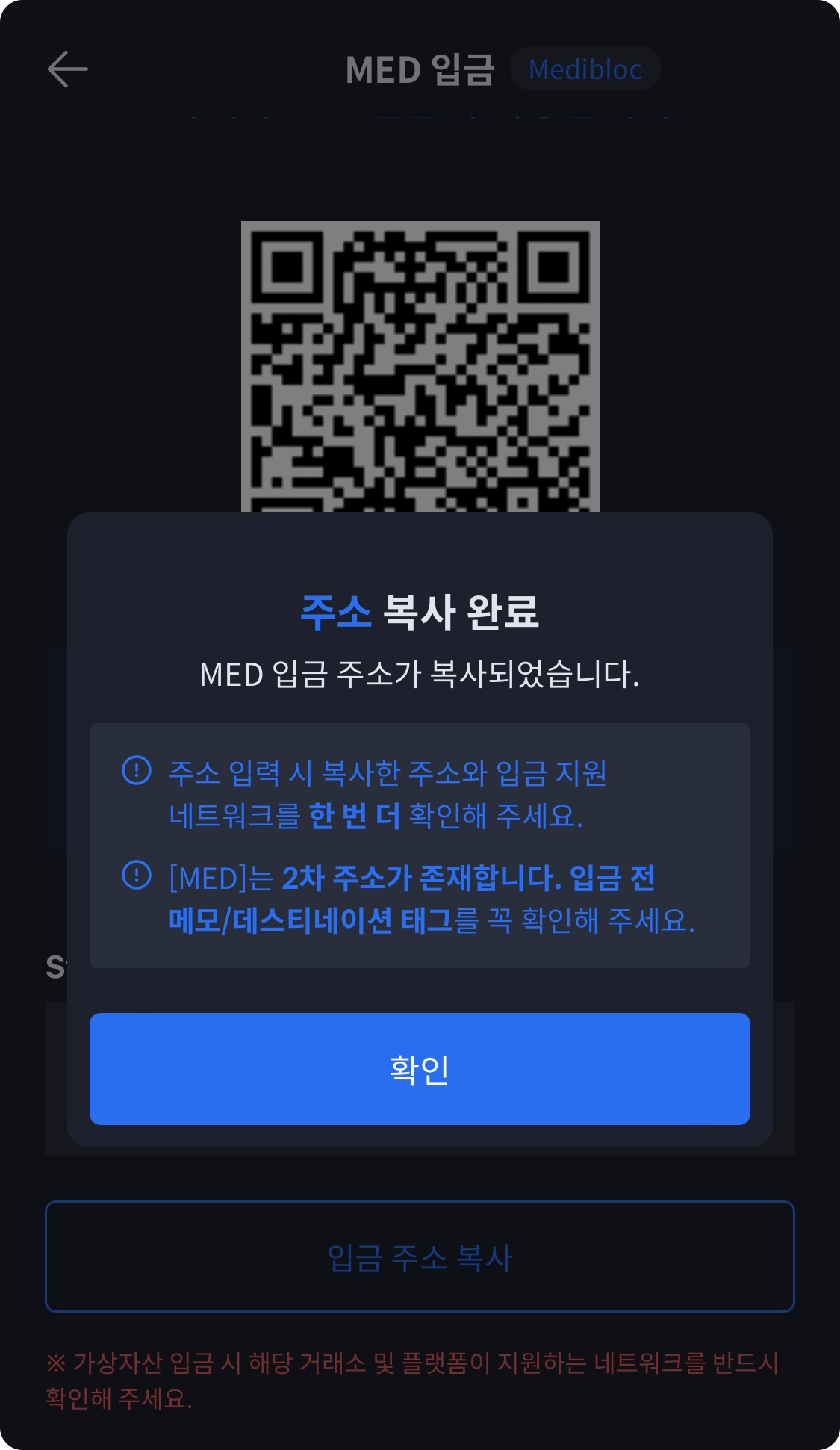
>> 메디패스 앱을 실행합니다.
출금하기 위해 내 MED 코인이 있는 옆 화살표를 눌러줍니다.
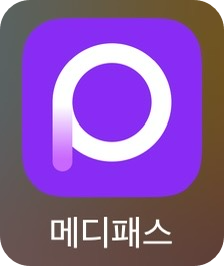
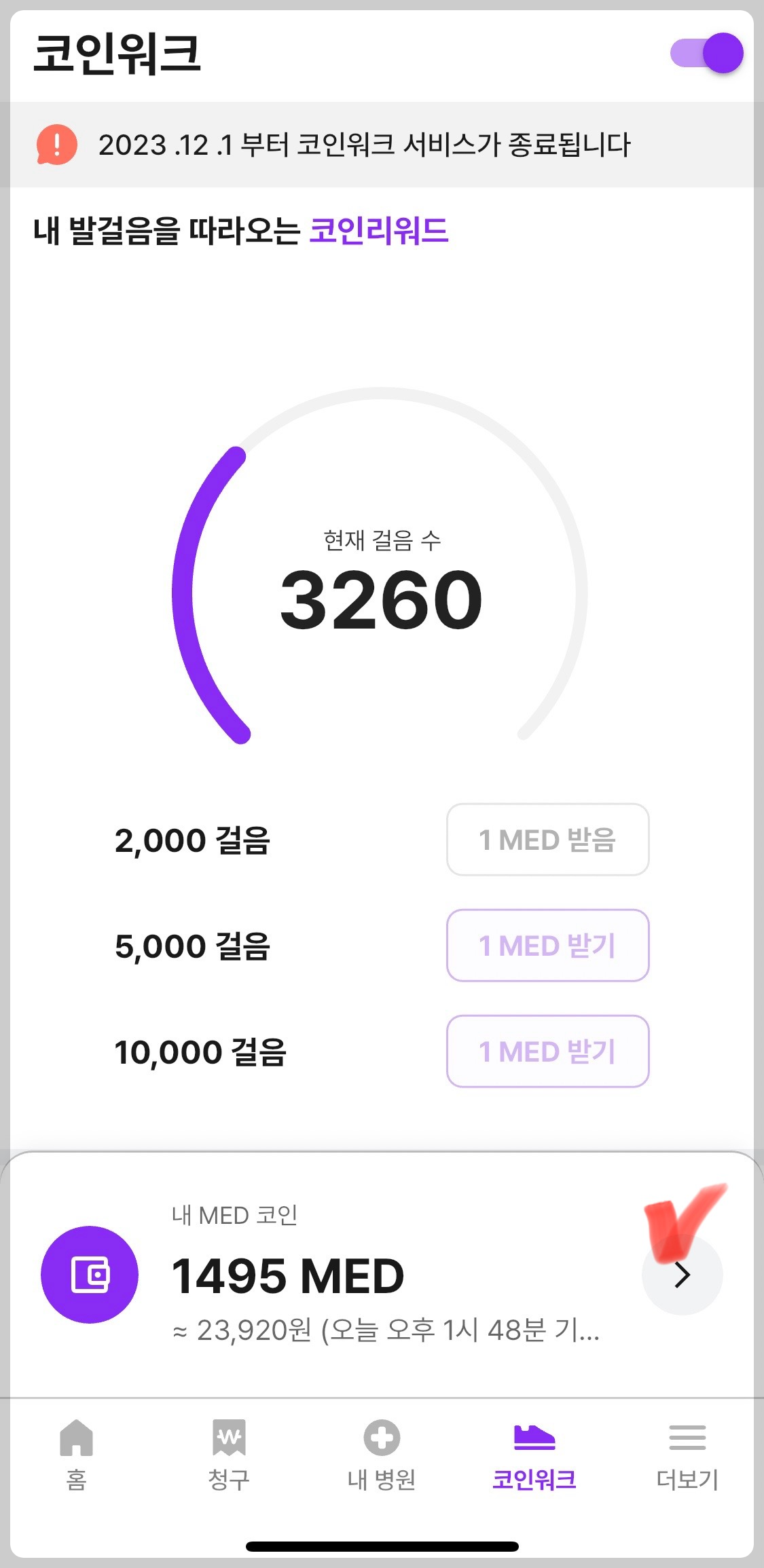
코인을 출금할 수 있는 화면이 나타나고 “출금”을 눌러줍니다.
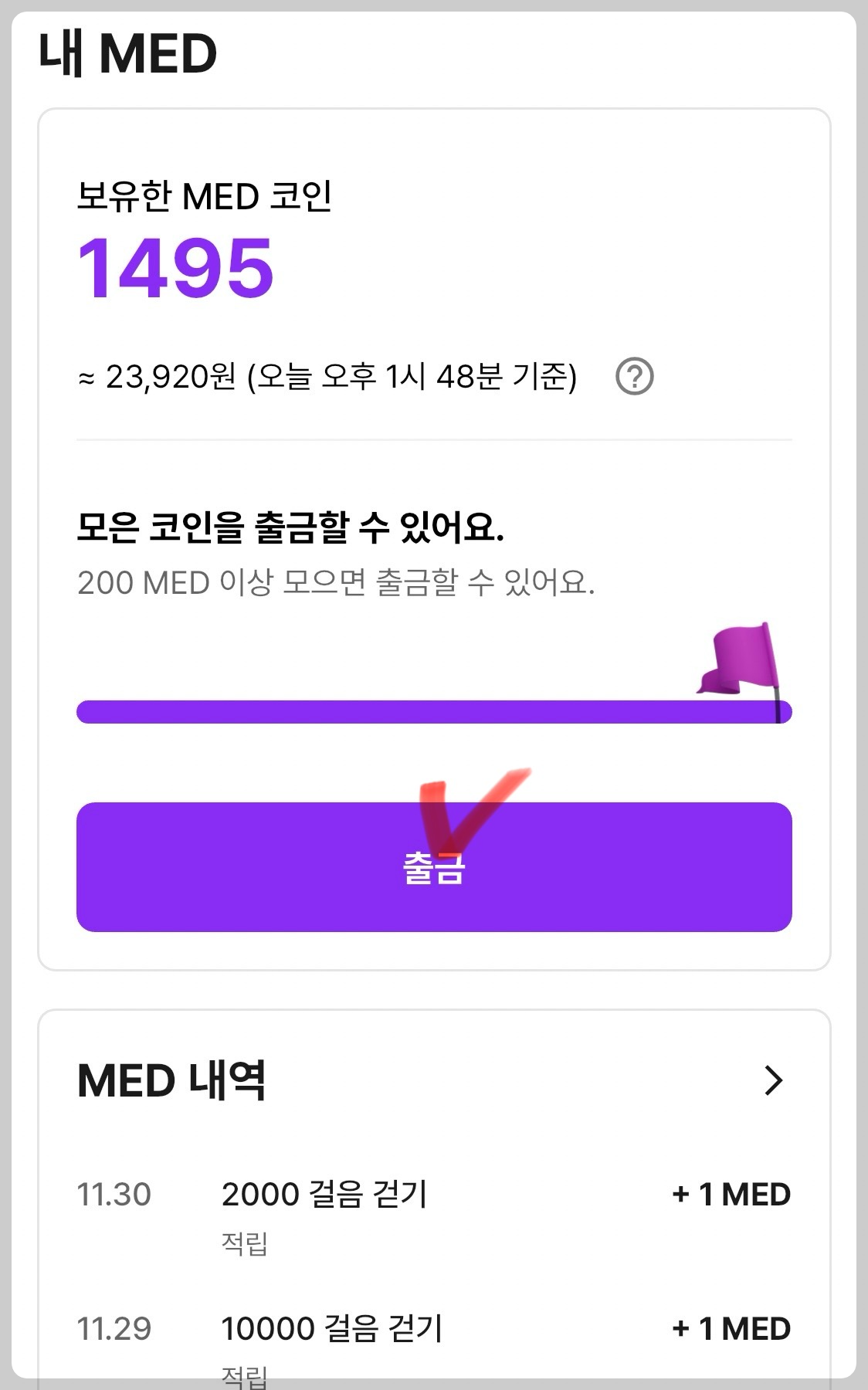
비밀번호를 입력합니다.
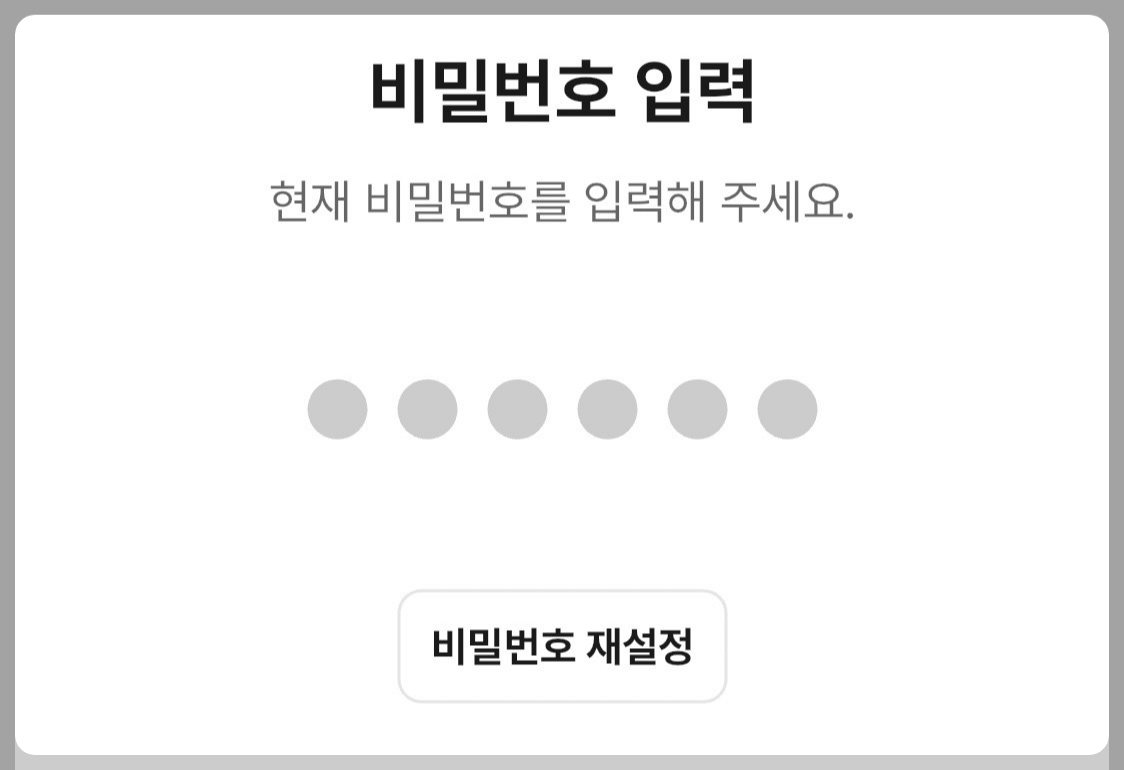
출금할 수량을 입력하는 화면입니다.
기존 0으로 설정되어 있습니다.
모두 출금해야 하니 보유 수량 전액을 선택합니다.
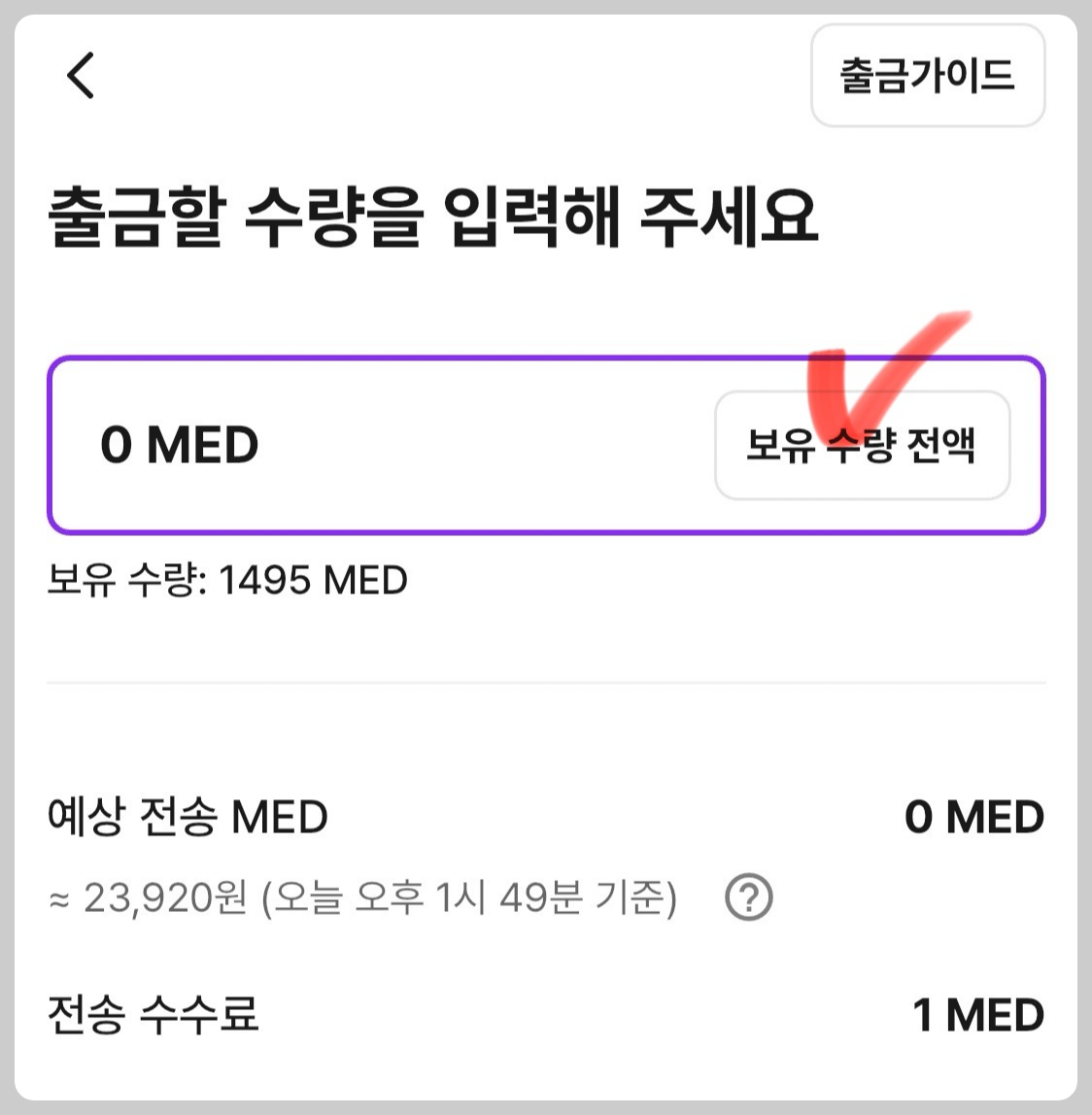
보유 수량 전액을 눌러주면 전송 수수료를 제외하고 예상 전송 수량이 계산됩니다.
전송 수수료는 1 MED입니다.
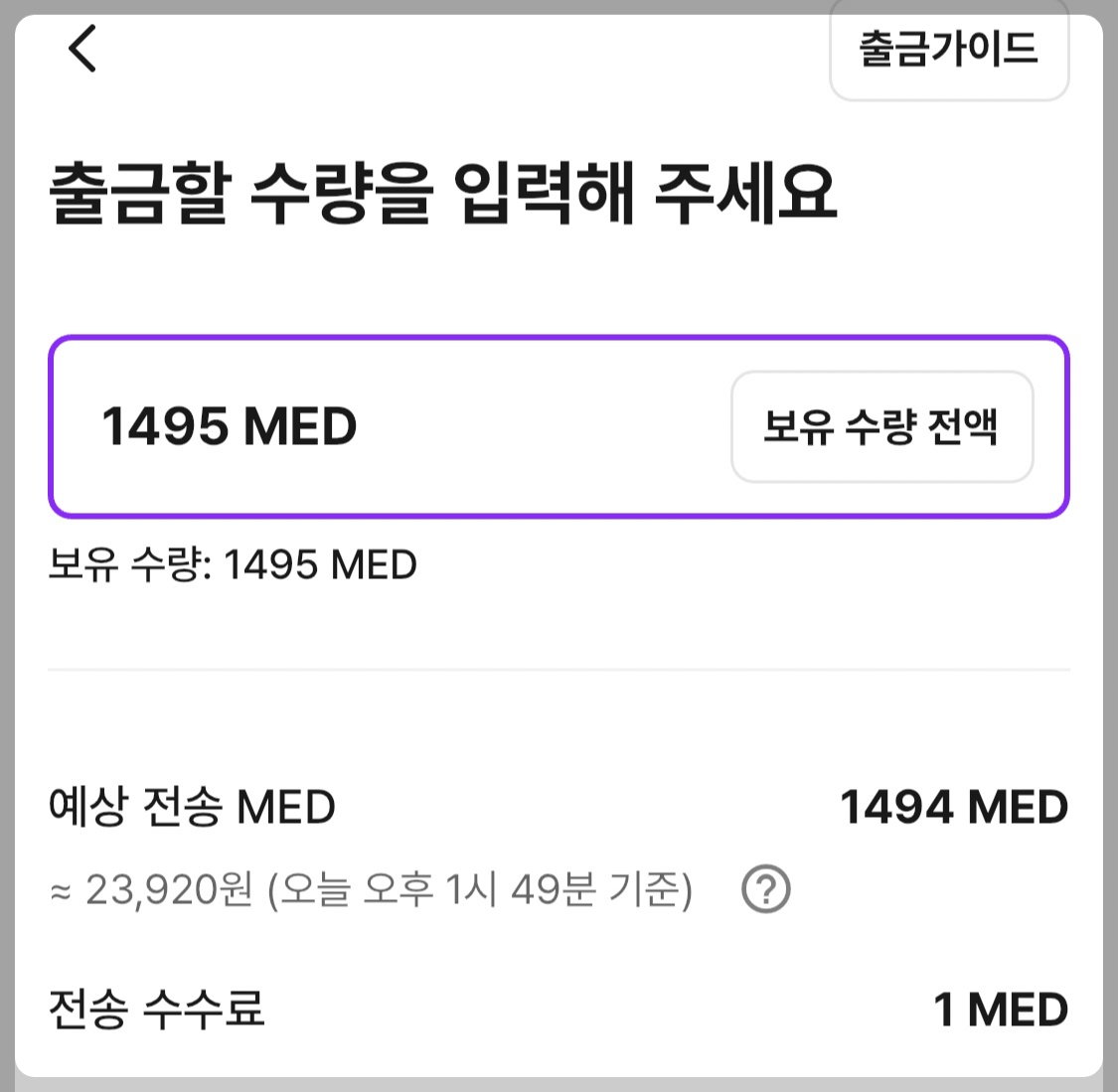
현재 출금을 처음 진행하는 거라 새로운 주소를 입력하는 화면이 나타납니다.
화면 하단에 “새로운 주소입력”을 눌러줍니다.

출금할 거래소는 업비트, 코빗, 빗썸에서 가능하며 저는 코빗으로 선택했습니다.
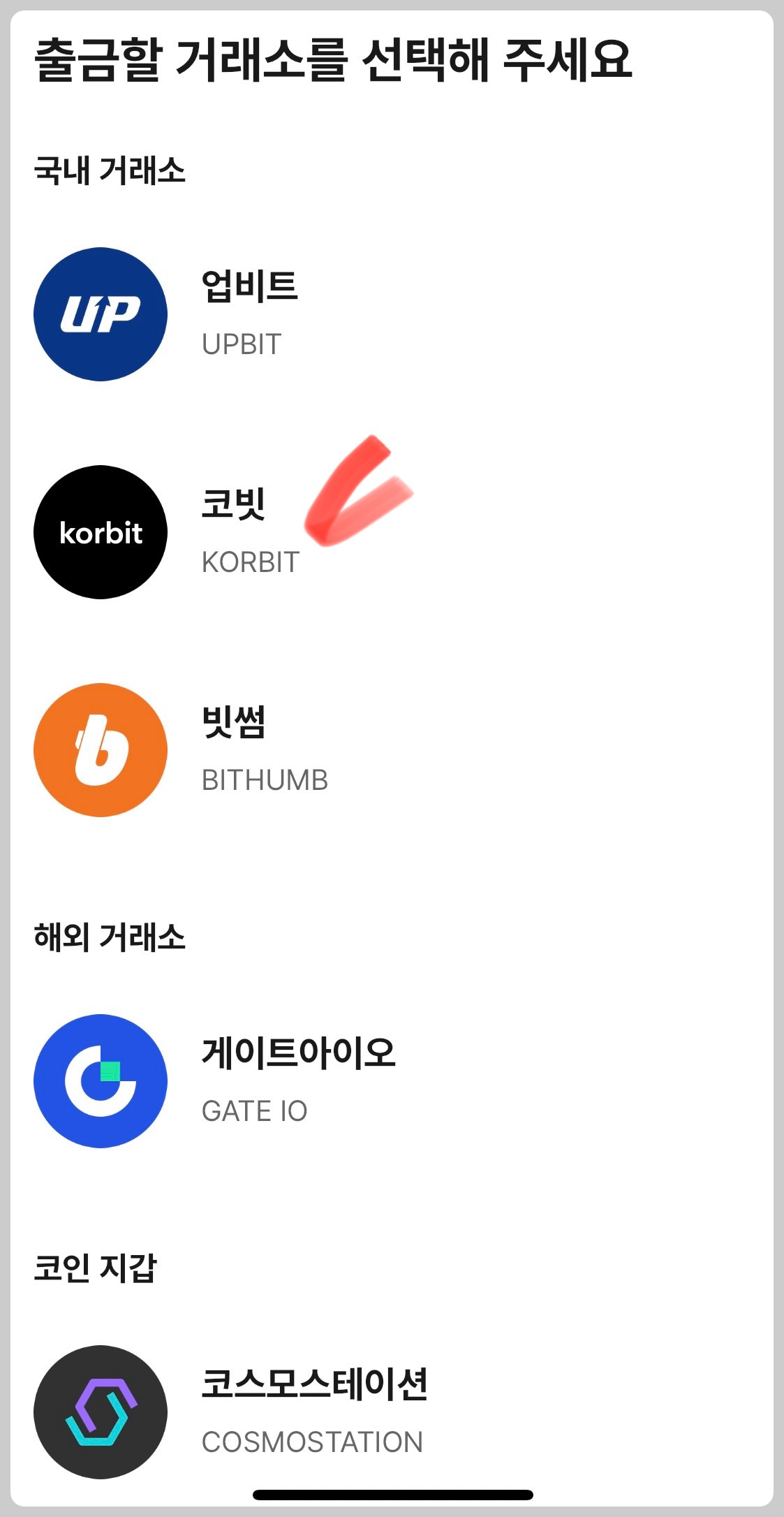
추가할 지갑주소를 입력해야 하는데
위에서 복사한 Step 1 입금주소를 “지갑주소”붙여넣기 합니다.

1. pana~ 로 시작하는 지갑주소가 복사되었습니다.
2. 입금메모에 거래소의 메모를 넣기 위해서
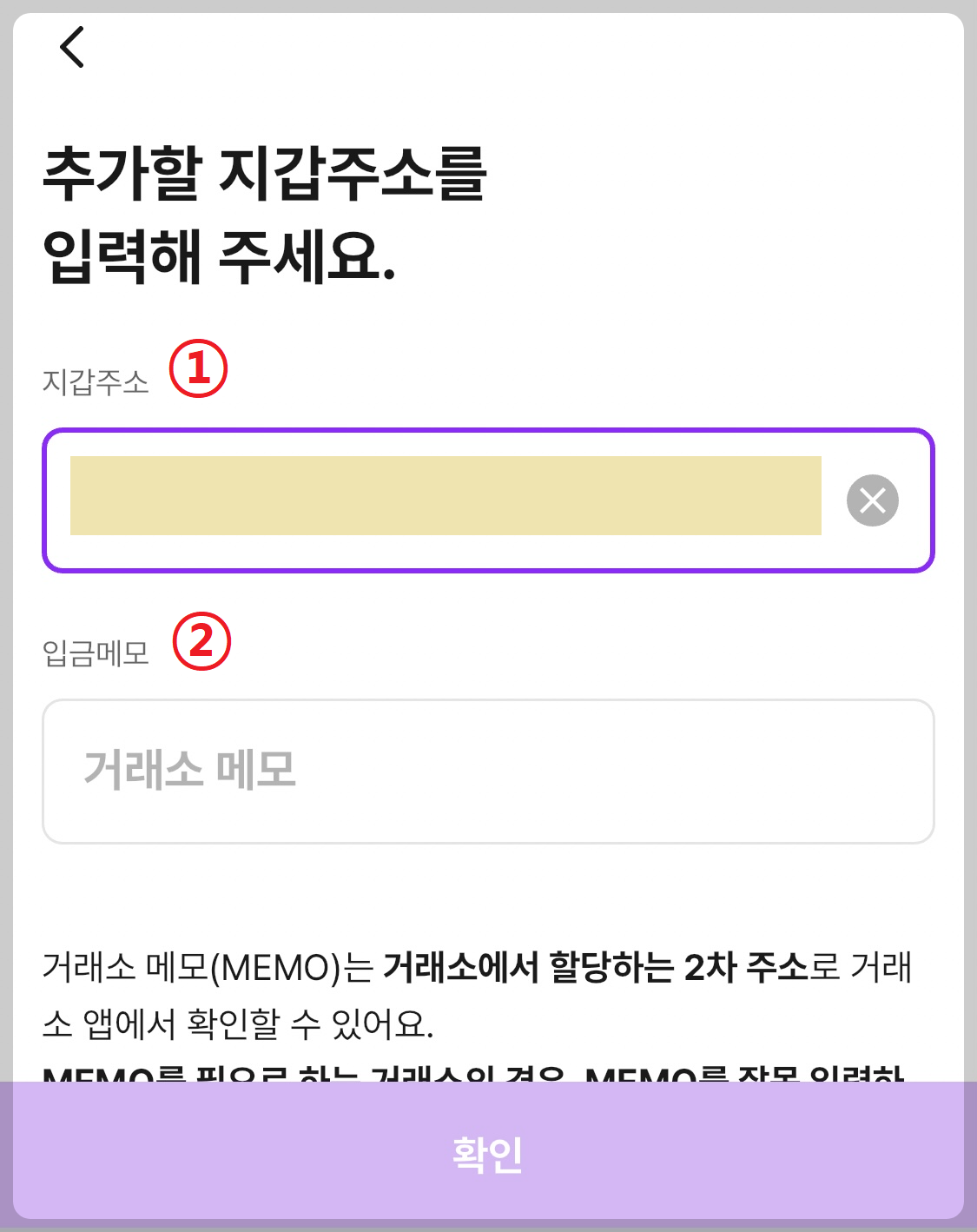
코빗거래소에 다시 가서 입금정보 화면 아래쪽으로 내려가면 Step 2 입금 Memo를 복사를 합니다.
"입금 Memo 복사" 꾹 눌러줍니다.
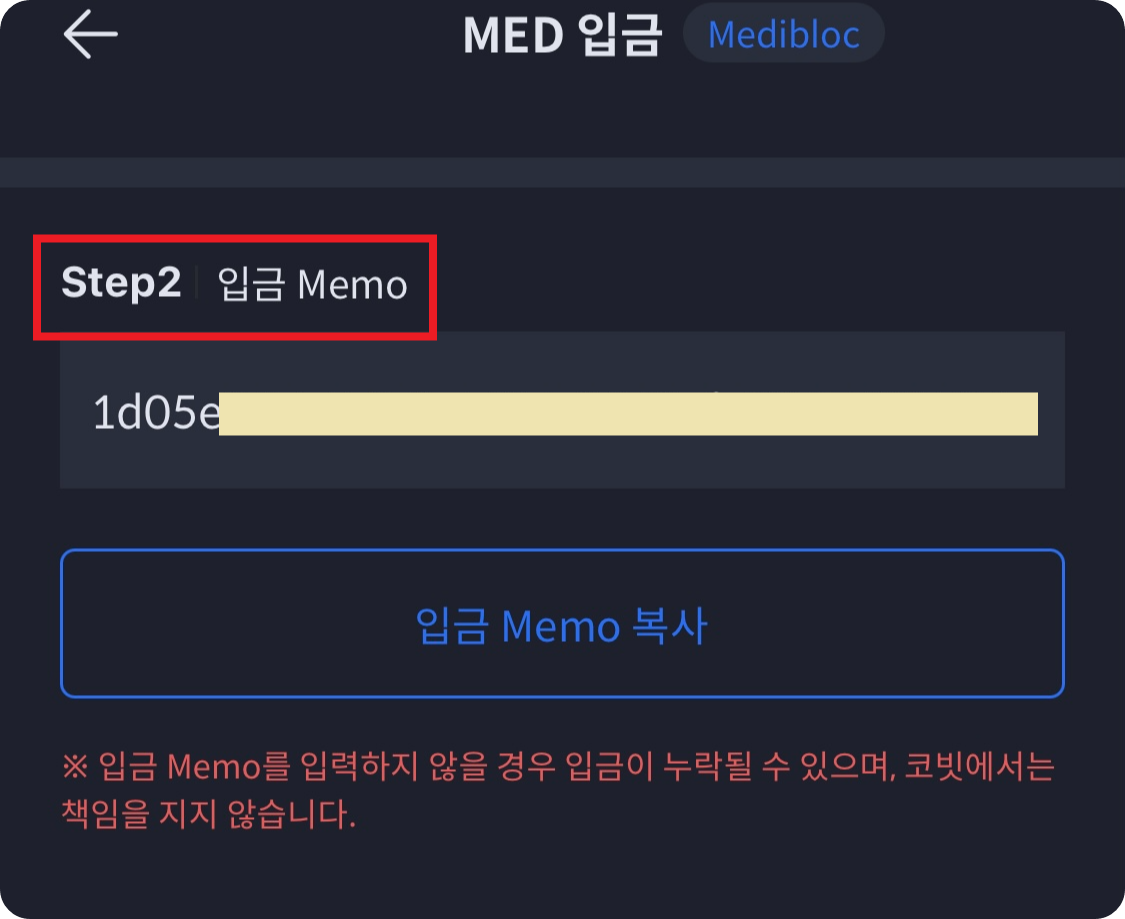
메모 복사 완료 화면이 나타나며, "확인" 눌러줍니다.
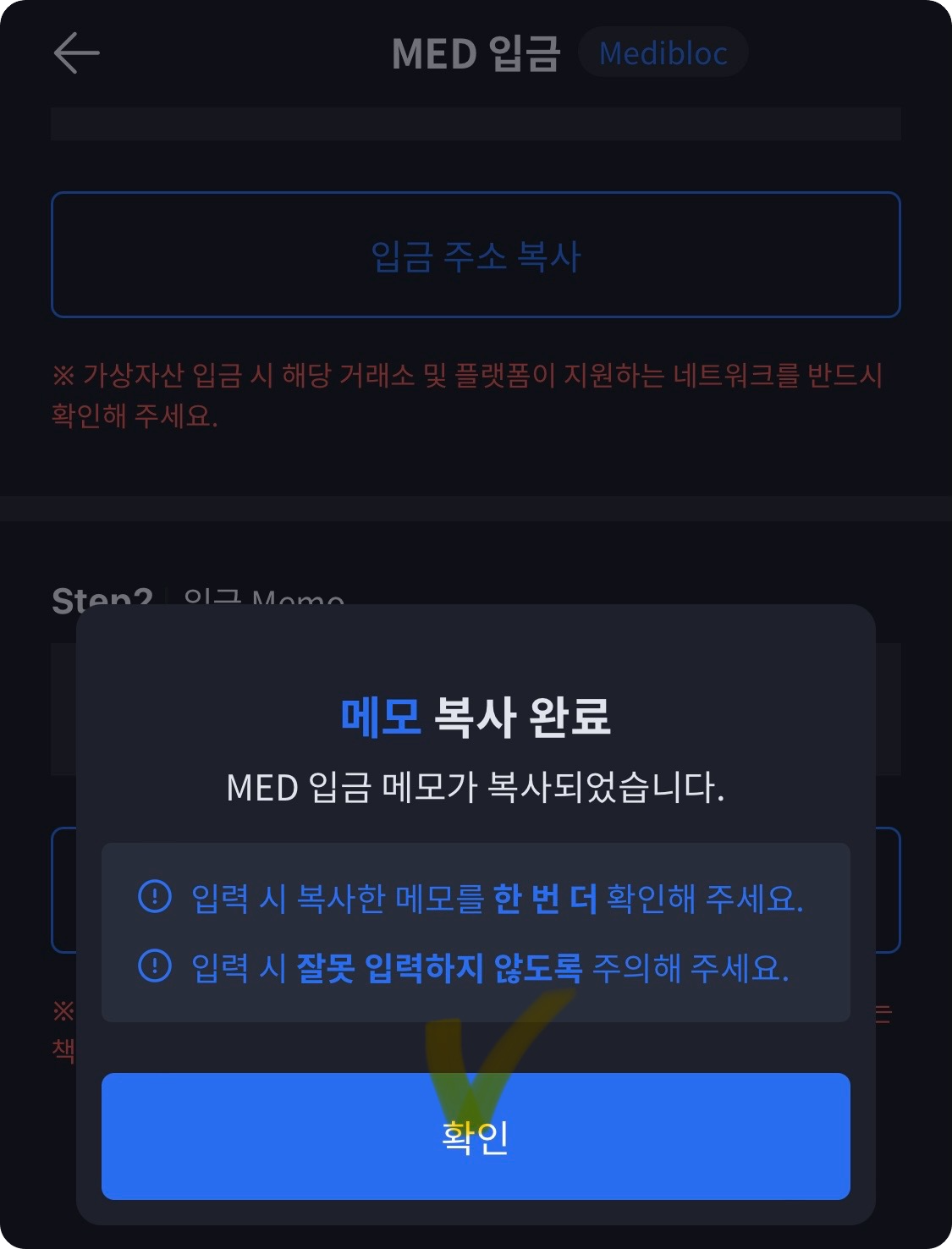
메디패스 앱으로 돌아와서 “입금메모”에 붙여넣기 합니다. “확인”을 눌러줍니다.
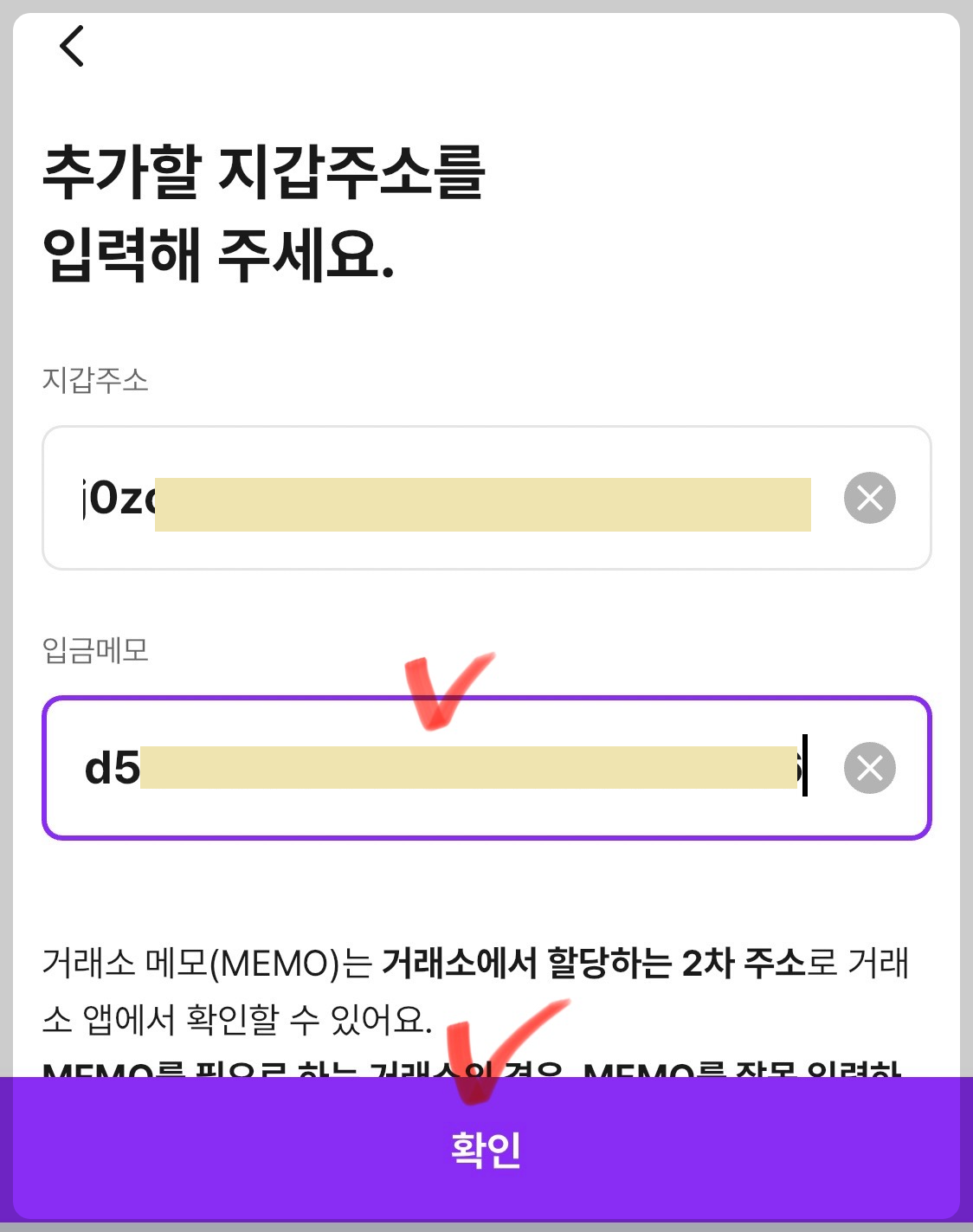
입금을 받을 지갑주소, 메모를 잘 입력해야 한다고 확인창이 나타납니다. “확인했어요”를 눌러줍니다.
지갑주소, 메모는 꼭꼭 복사하기 기능을 이용해서 복사하고 붙여넣기로 진행합니다.
입금 누락건에 대한 확인하는 과정이 단계가 있는 거 보면 문의가 많은가 봐요. 주의주의
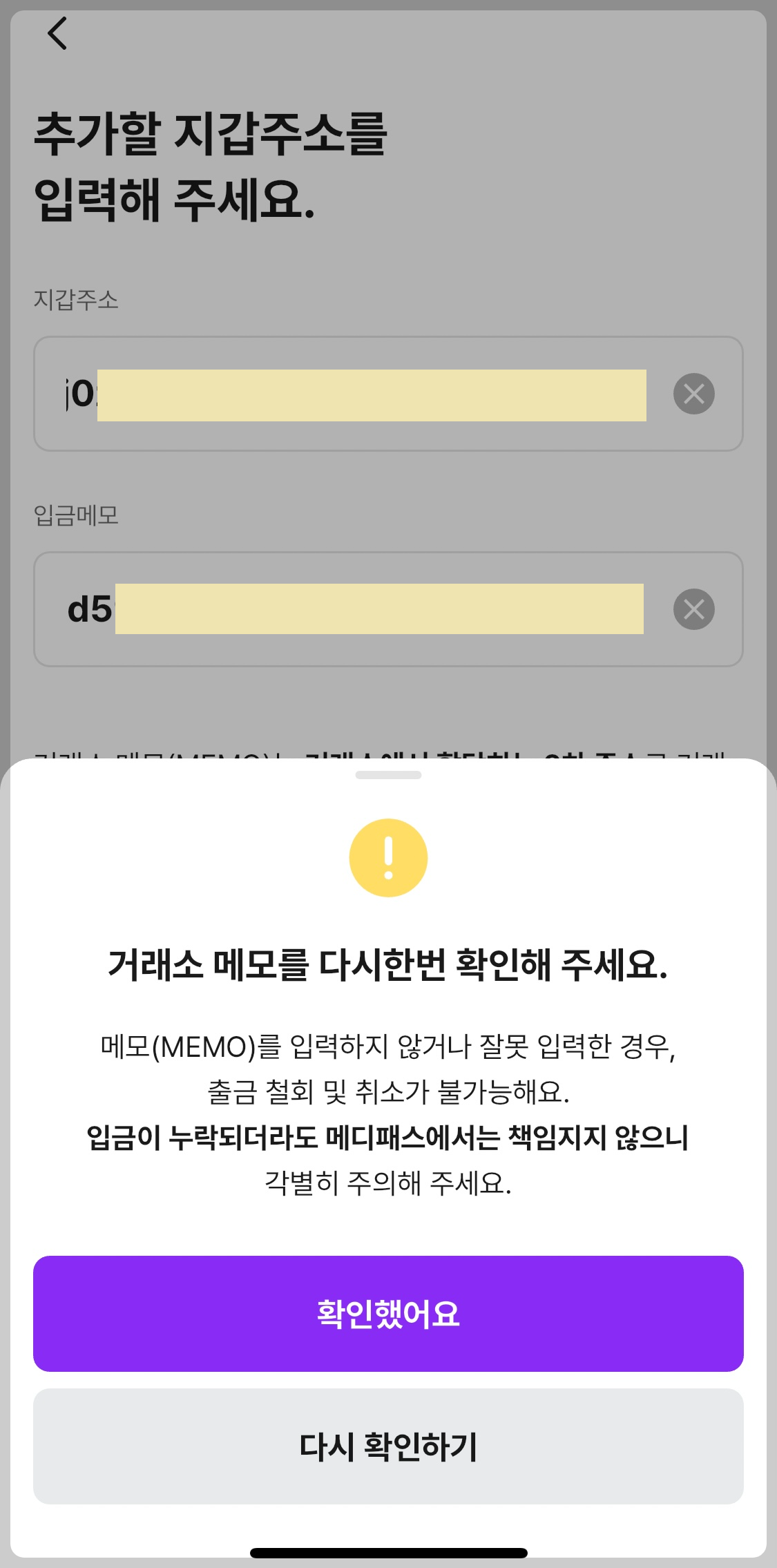
추가하는 지갑주소를 입력하는 화면에서 첫 번째로 붙여넣기 한 지갑주소를 복사를 합니다.
아래 "확인"을 눌러주면 지갑주소를 지갑주소를 입력하는 화면에서 필요합니다.
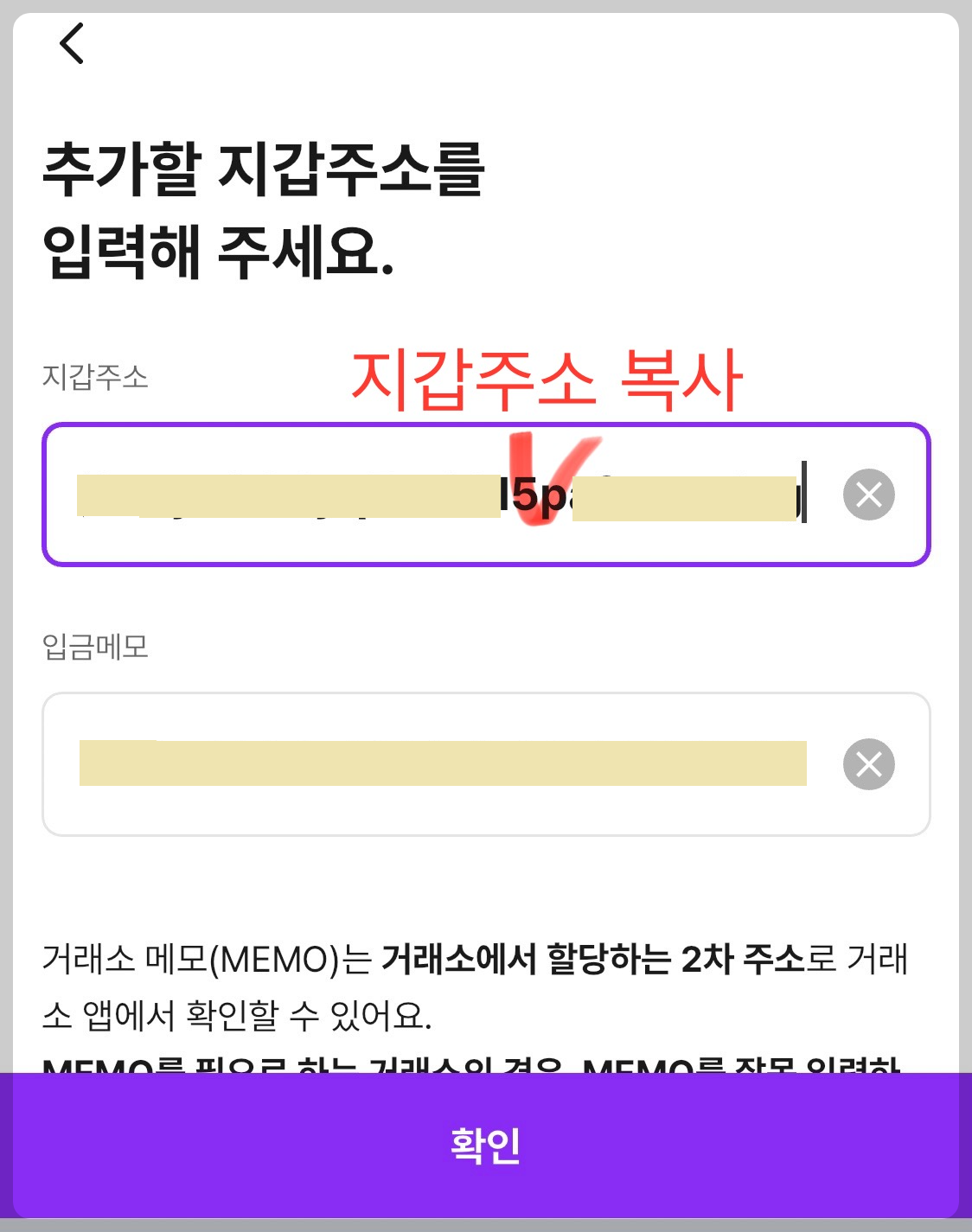
지갑주소의 이름을 지정해 주세요.라는 화면에 위에서 복사한 지갑주소를 붙여넣기 합니다.

입금받을 지갑주소 등록이 완료되었습니다.
>> 출금할 주소 선택하기
입금할 주소를 선택하는 단계입니다.
금방 만든 지갑주소를 눌러줍니다.
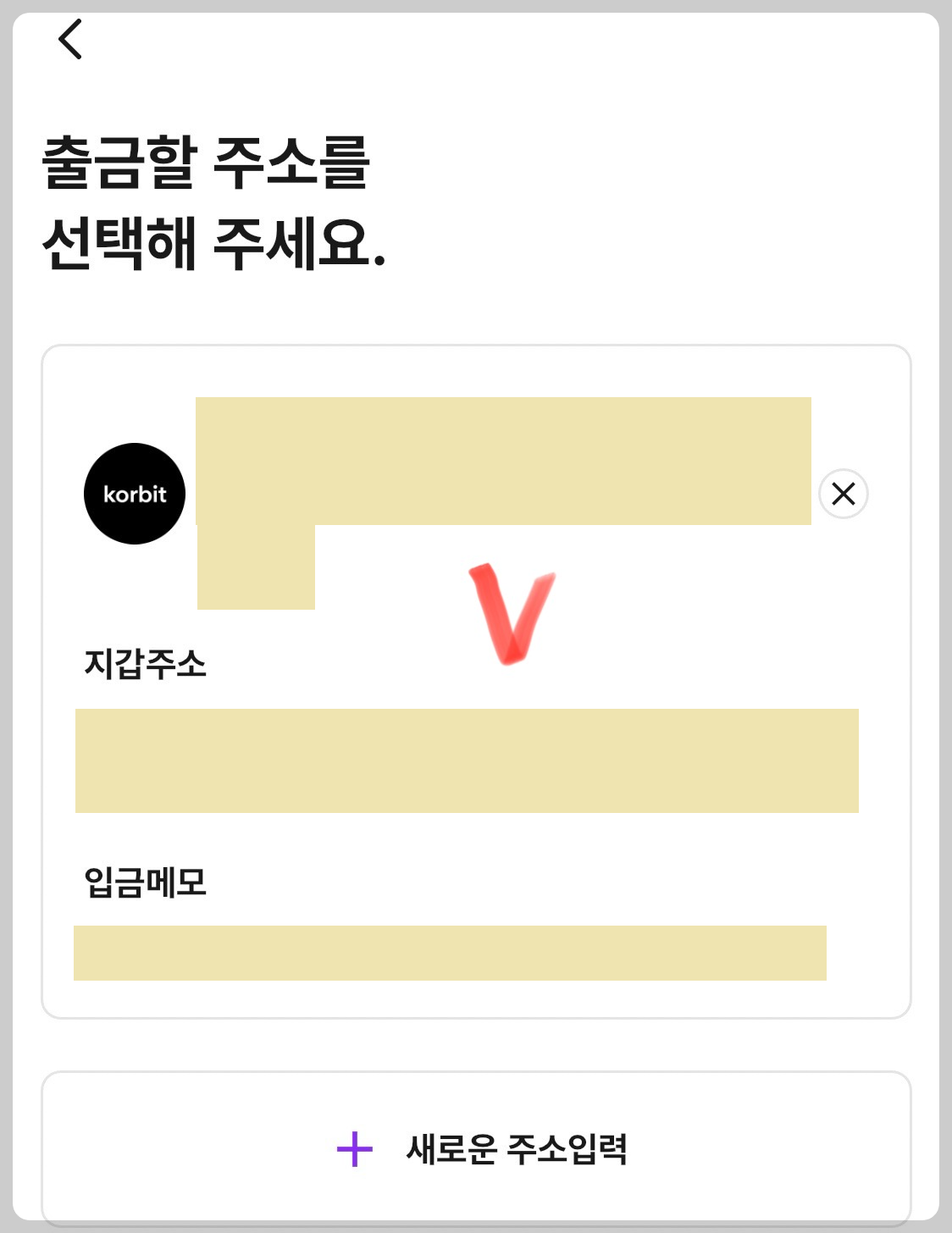
출금정보 지갑주소를 한 번 더 확인 후 하단 "이대로 출금"을 눌러줍니다.
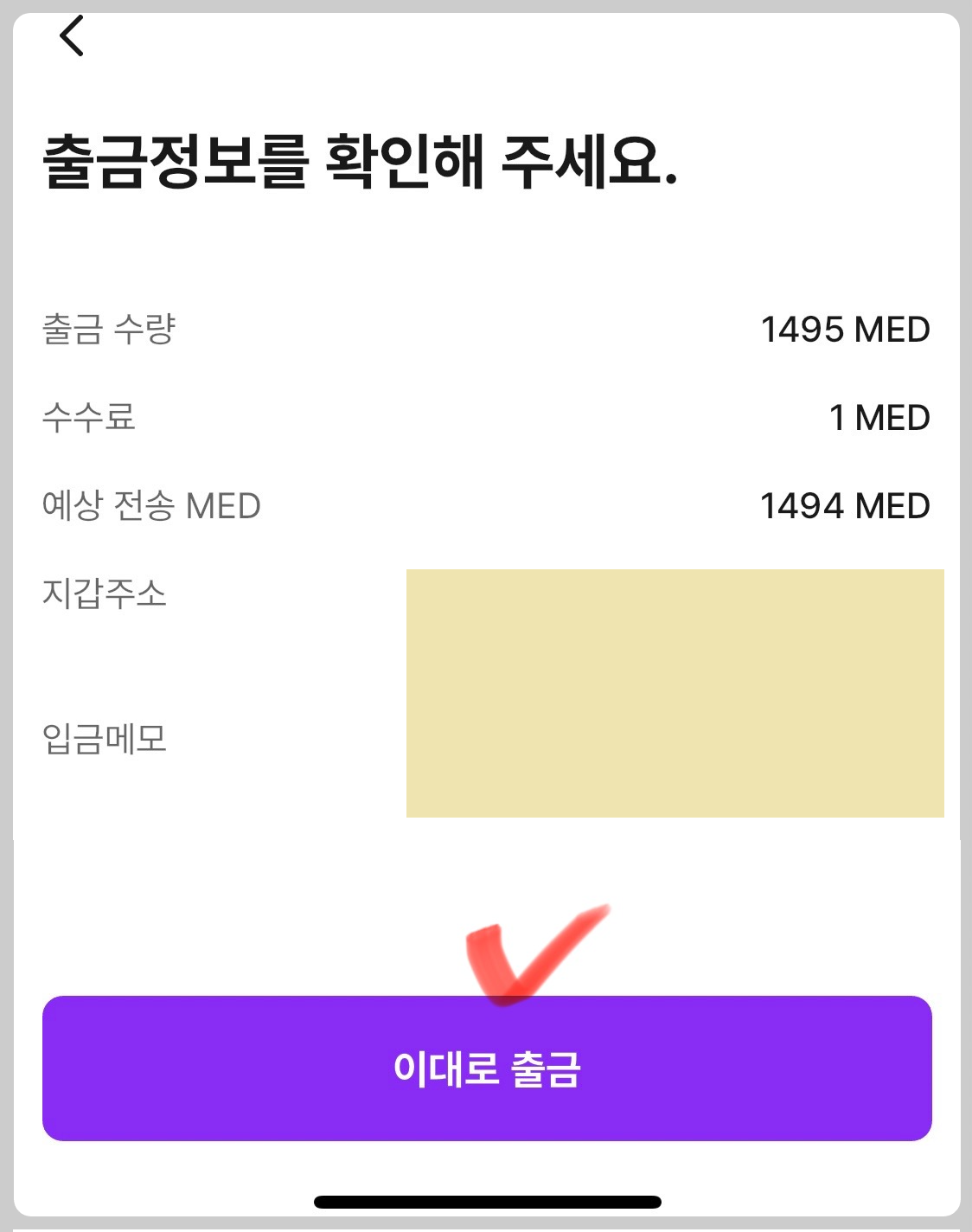
출금 유의사항을 확인합니다
내용 확인 후 체크를 합니다. “확인”을 눌러줍니다.
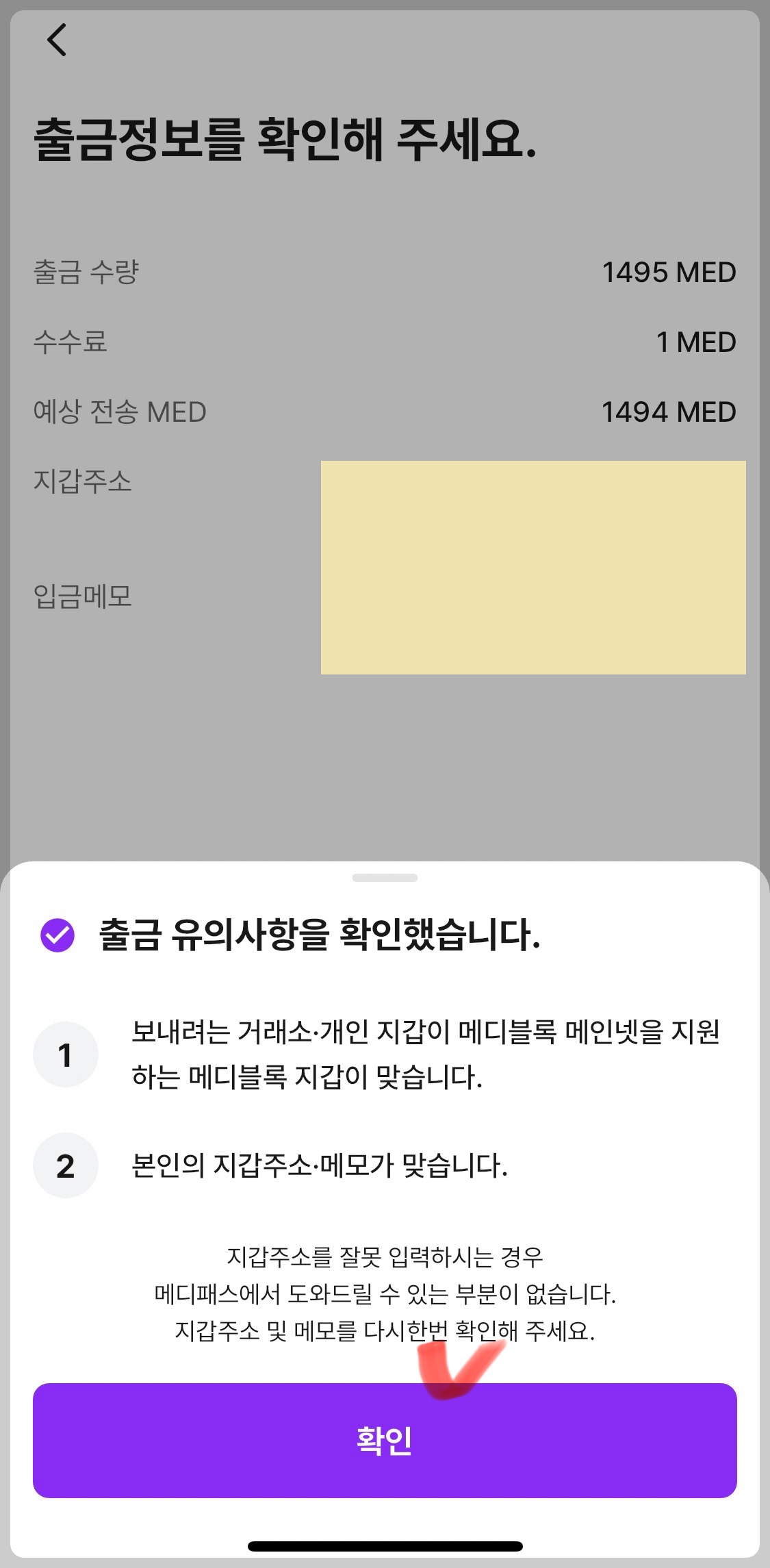
드디어 출금 신청 완료되었습니다. ”확인“을 눌러 해당 화면을 빠져나갑니다.

보유한 MED 코인이 0이 되었습니다.
출금 내역까지 조회할 수 있습니다.
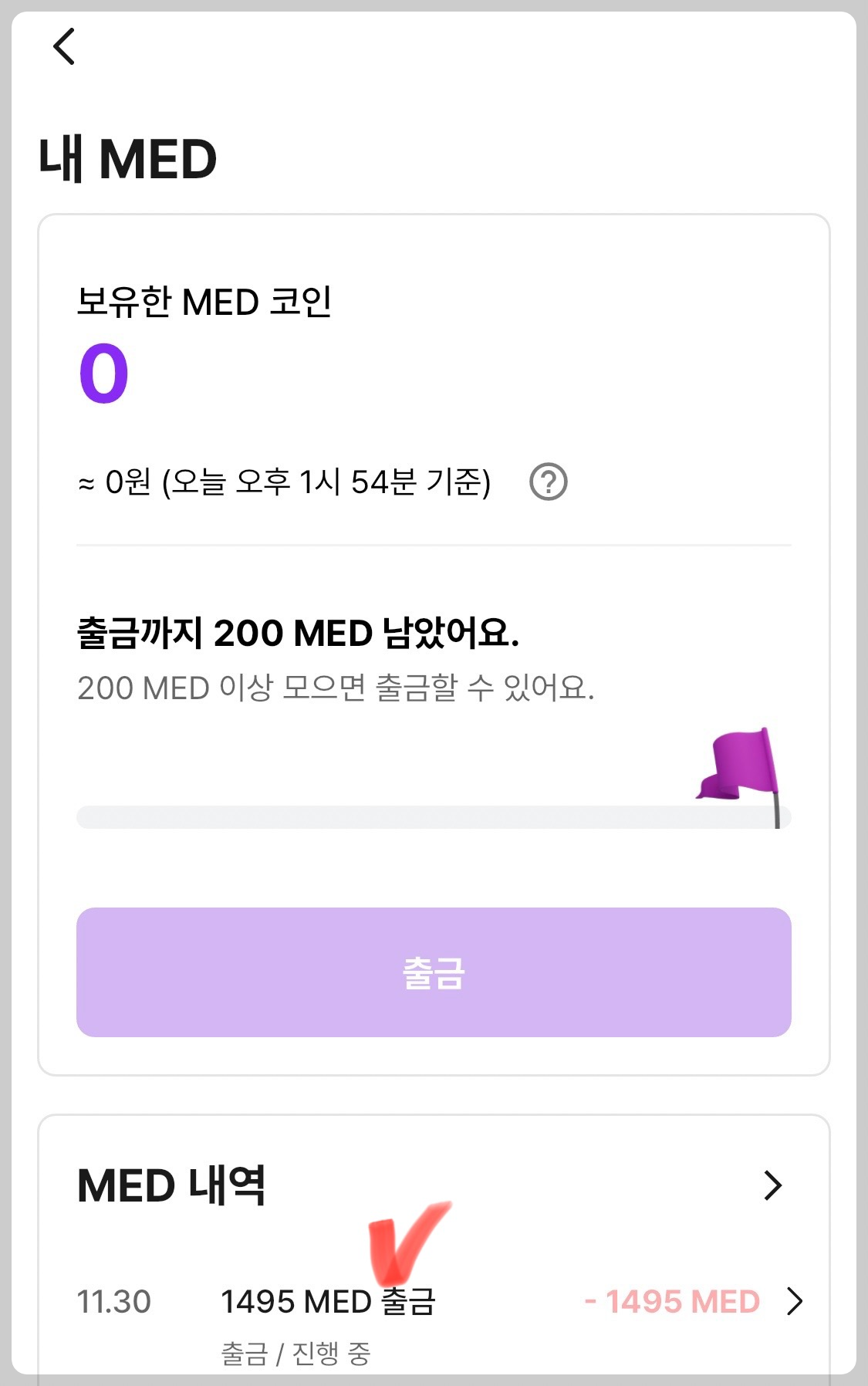
코인워크 화면에도 0이 되었습니다.
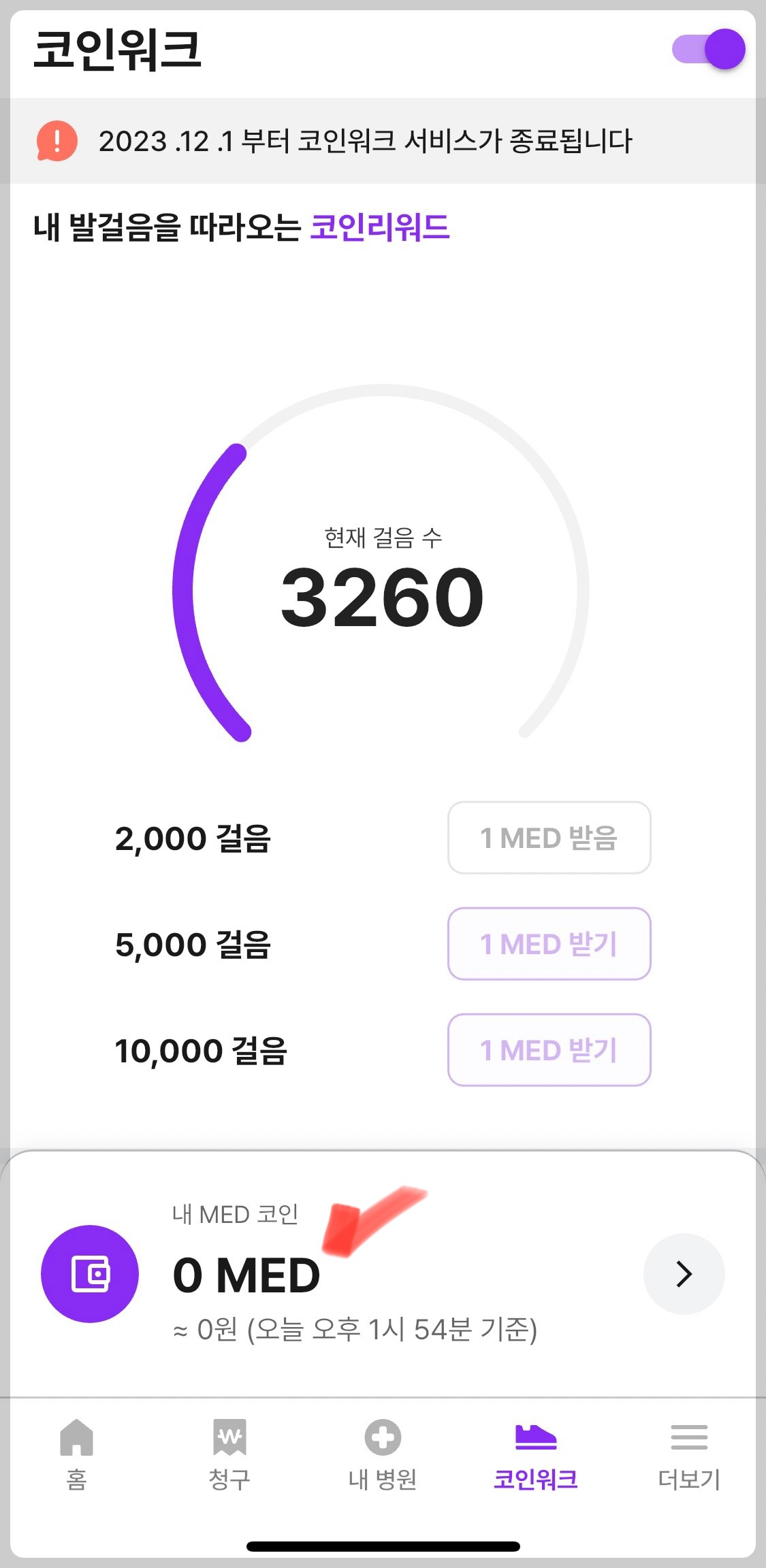
출금 신청하고 조금 있으니 코빗에는 입금 완료

메디패스에는 출금 완료 되었다고 알려주네요.

코빗에 들어가서 확인을 해보니 MED가 KRW라는 원화로 환산되어 나의 보유 자산으로 입금확인 할 수 있었어요.
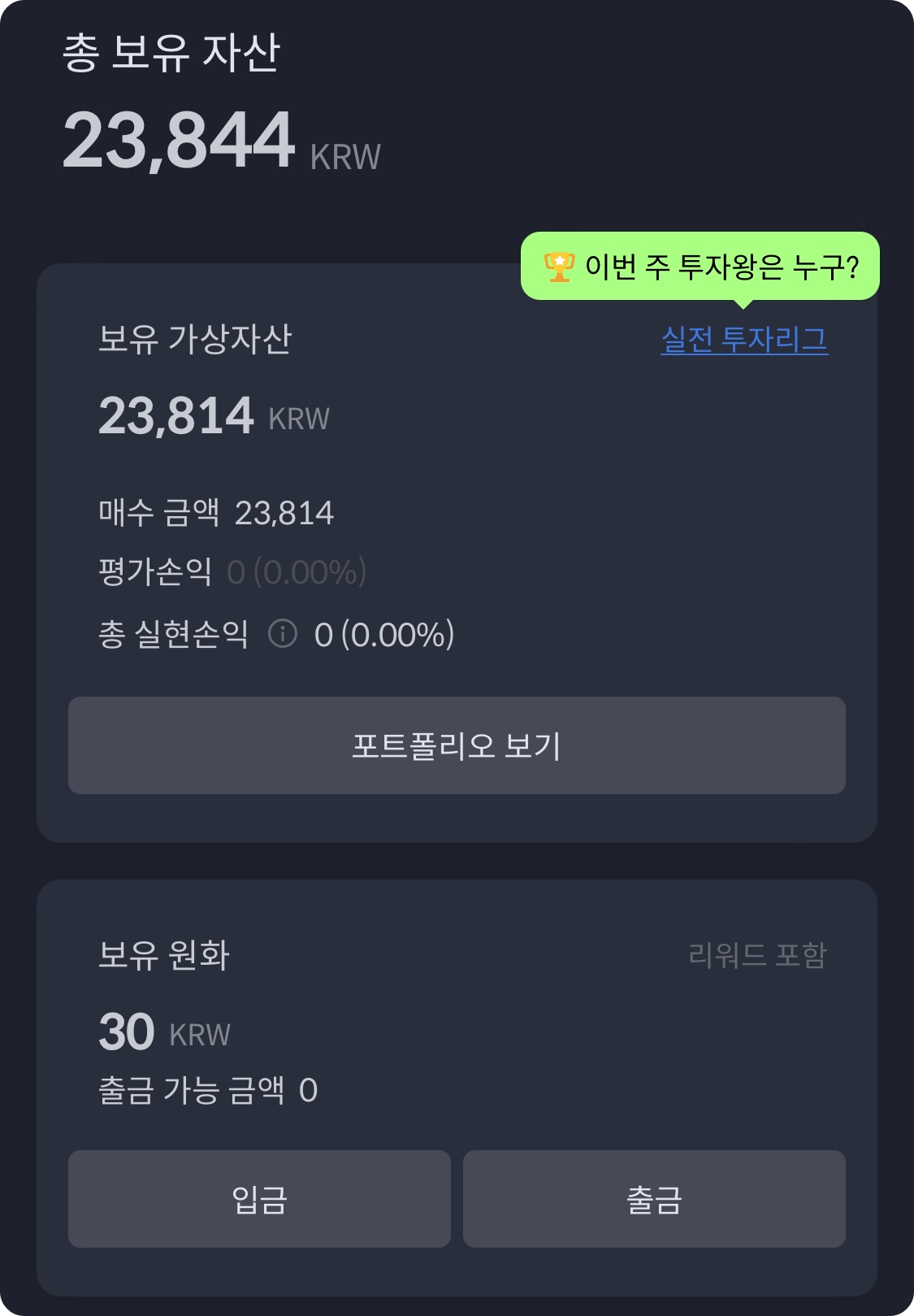
자산 화면 아래로 내려가서 “보유 자산만”를 표시하도록 설정하면 금방 입금받은 자산만 표시되는 걸 확인할 수 있습니다.
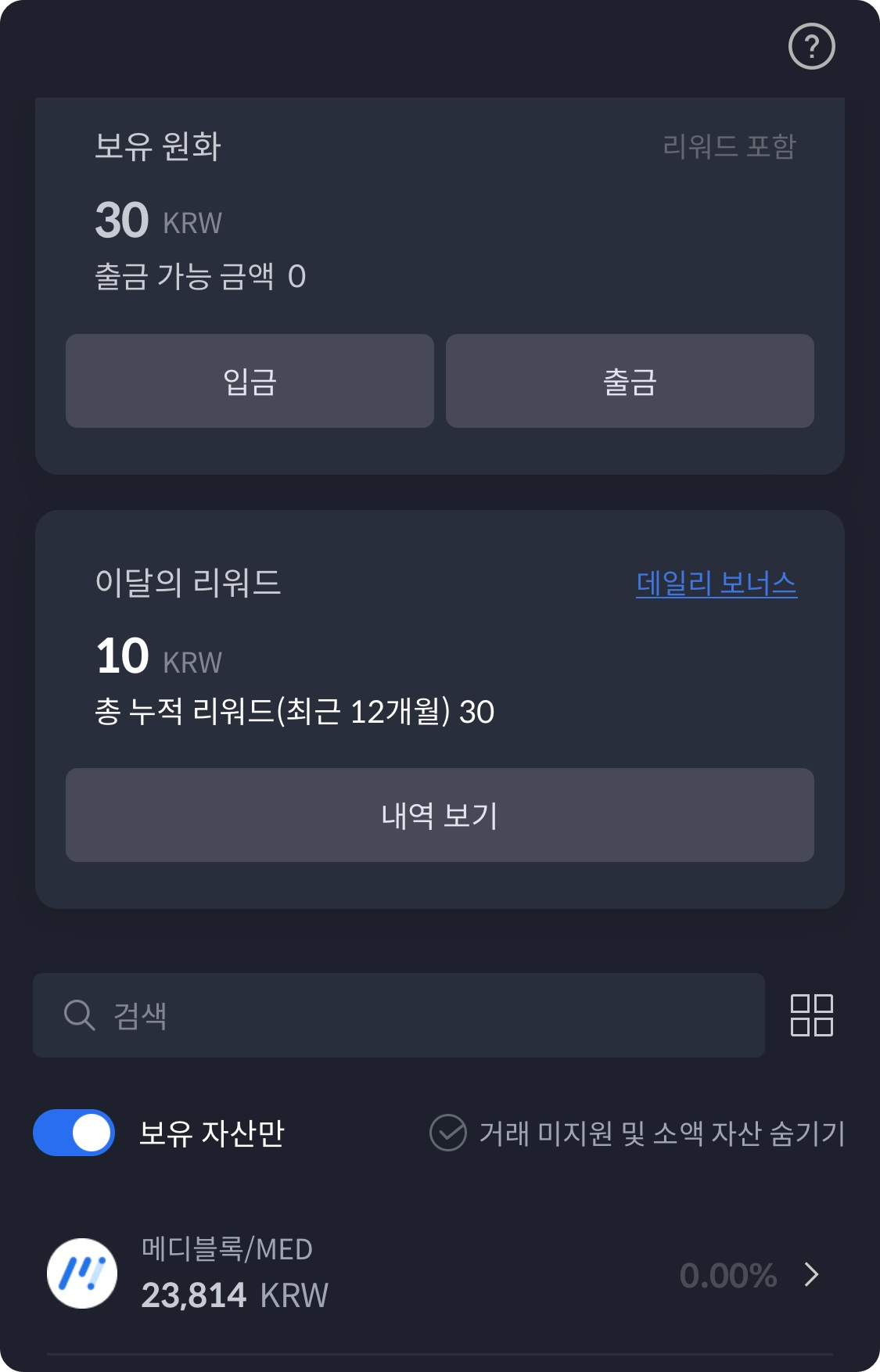
해당 자산은 실시간으로 가치가 변동이 있으므로 시장의 상황을 보고 현금으로 출금하시면 됩니다.
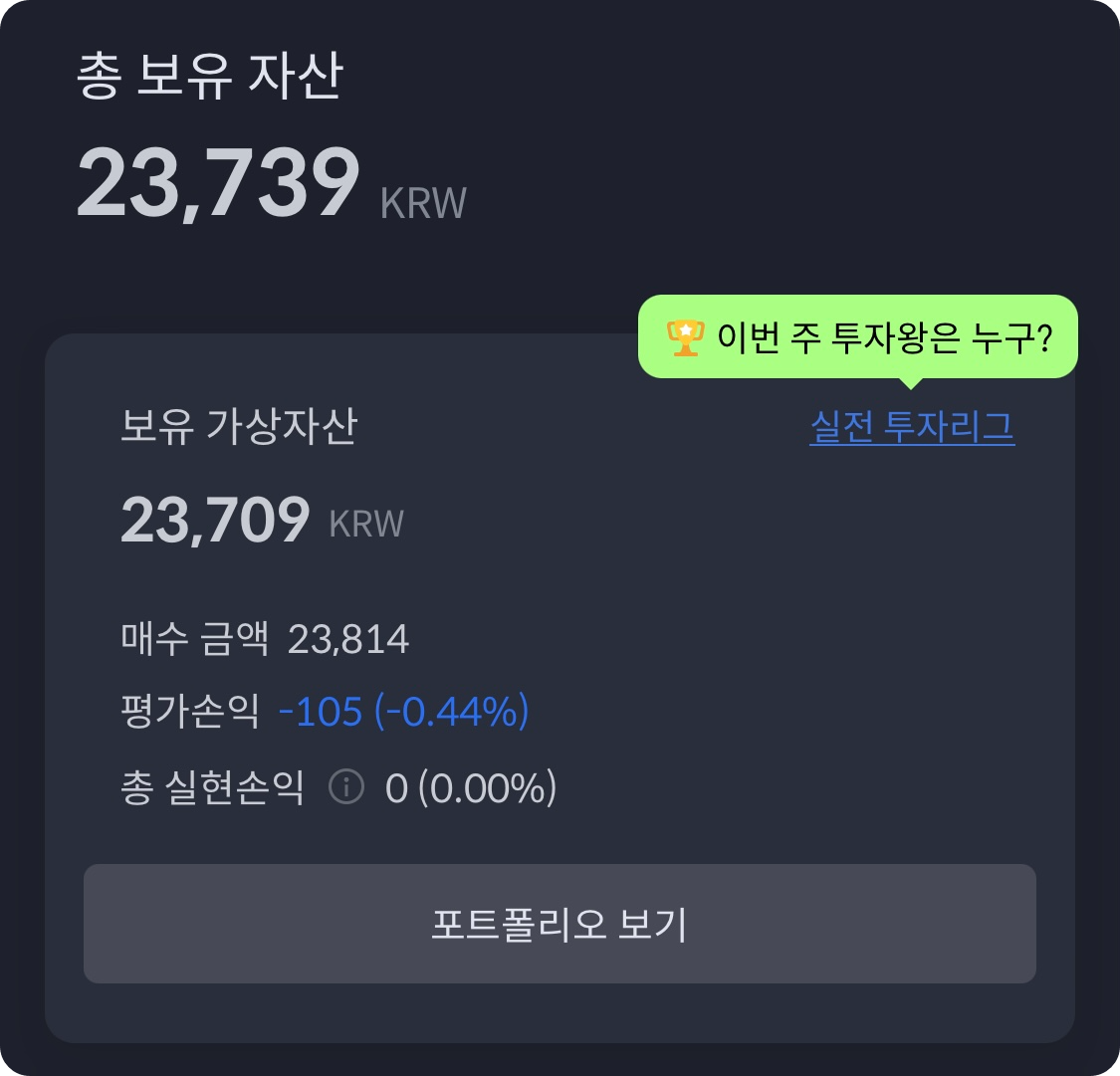
메디패스의 MED 코인 출금은 기한이 정해져 있지만 코빗 거래로 입금한 코인는 현금으로 출금 기간 제한이 없습니다.
시장 시세를 보고 출금하시면 됩니다.
출금하는 방법은 다음 글에 알려드리겠습니다.
'정보저장소' 카테고리의 다른 글
| SK PASS머니 인출하는 방법, 페이머니 환급 받는 방법 (1) | 2023.10.02 |
|---|---|
| 크롬 사이트에서 링크 화면 새 창, 새 탭 띄우는 방법 (2) | 2023.06.30 |
| 사진에 날짜 넣는 방법 타임스탬프 찍기 (22) | 2023.06.25 |
| 사진 이미지 배경색깔 없애는 방법, 지우는 방법 (3) | 2023.06.16 |
| 구글 애드센스 승인을 위한 글쓰기 방법 (4) | 2023.06.09 |




댓글